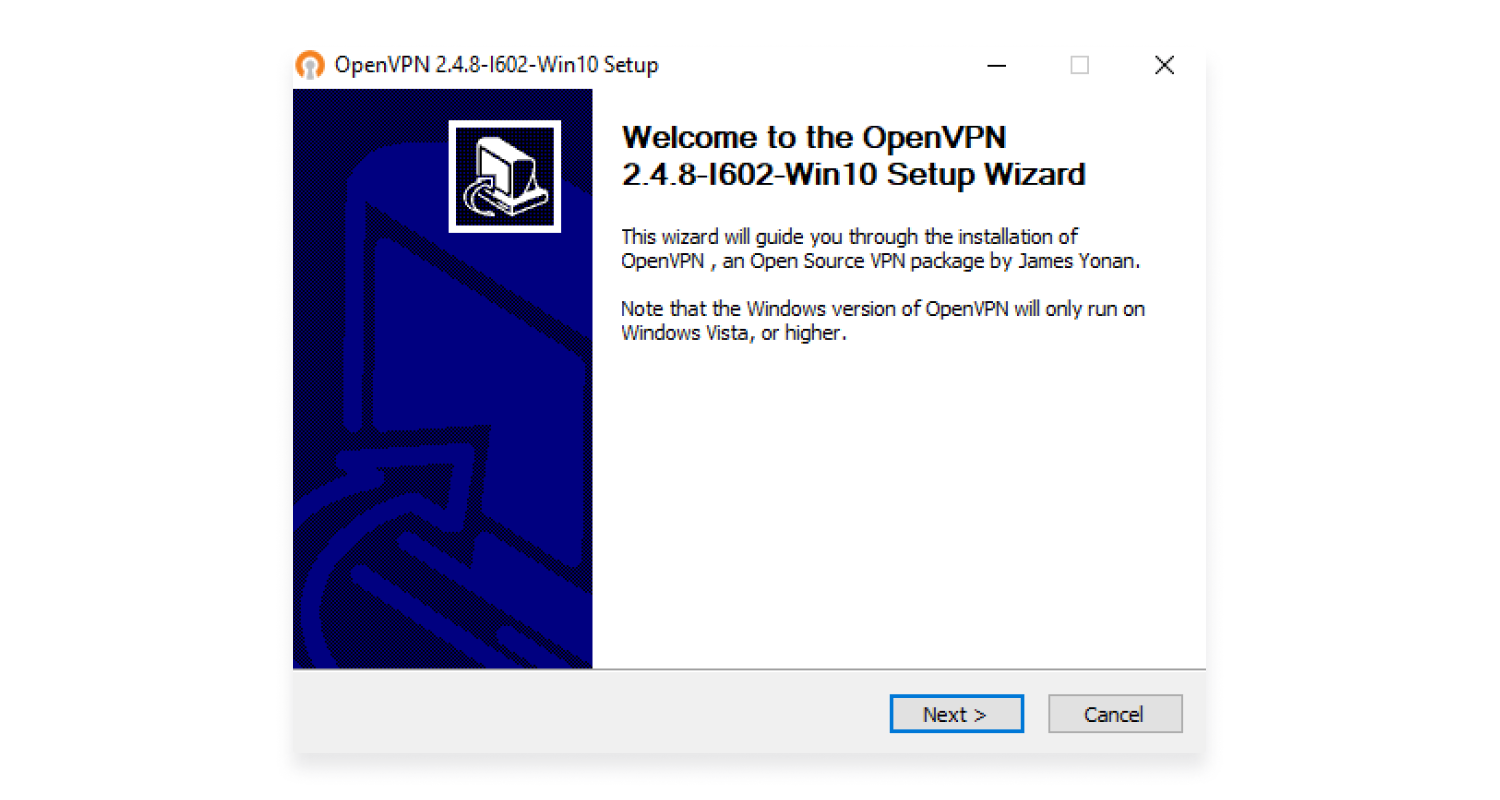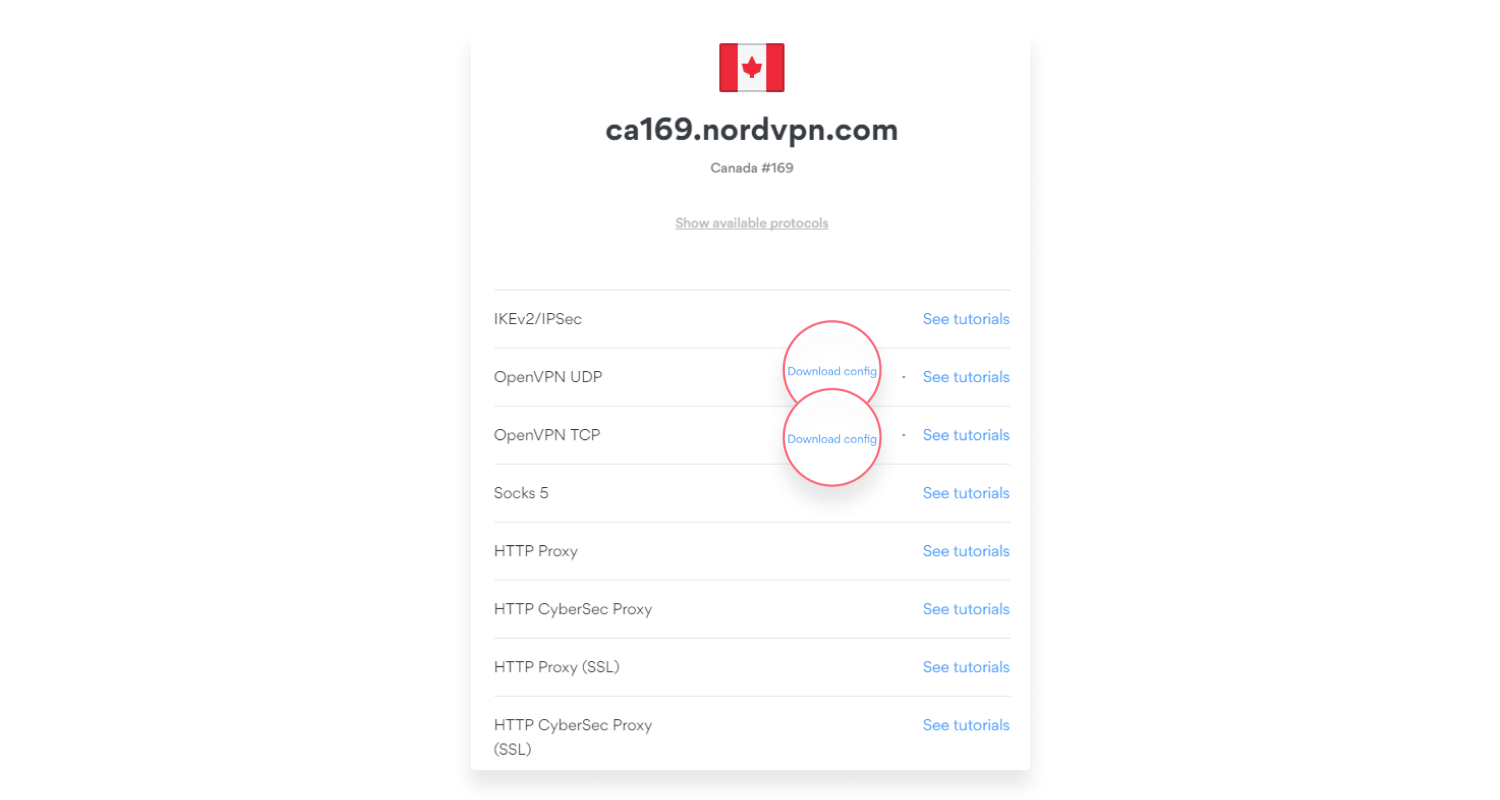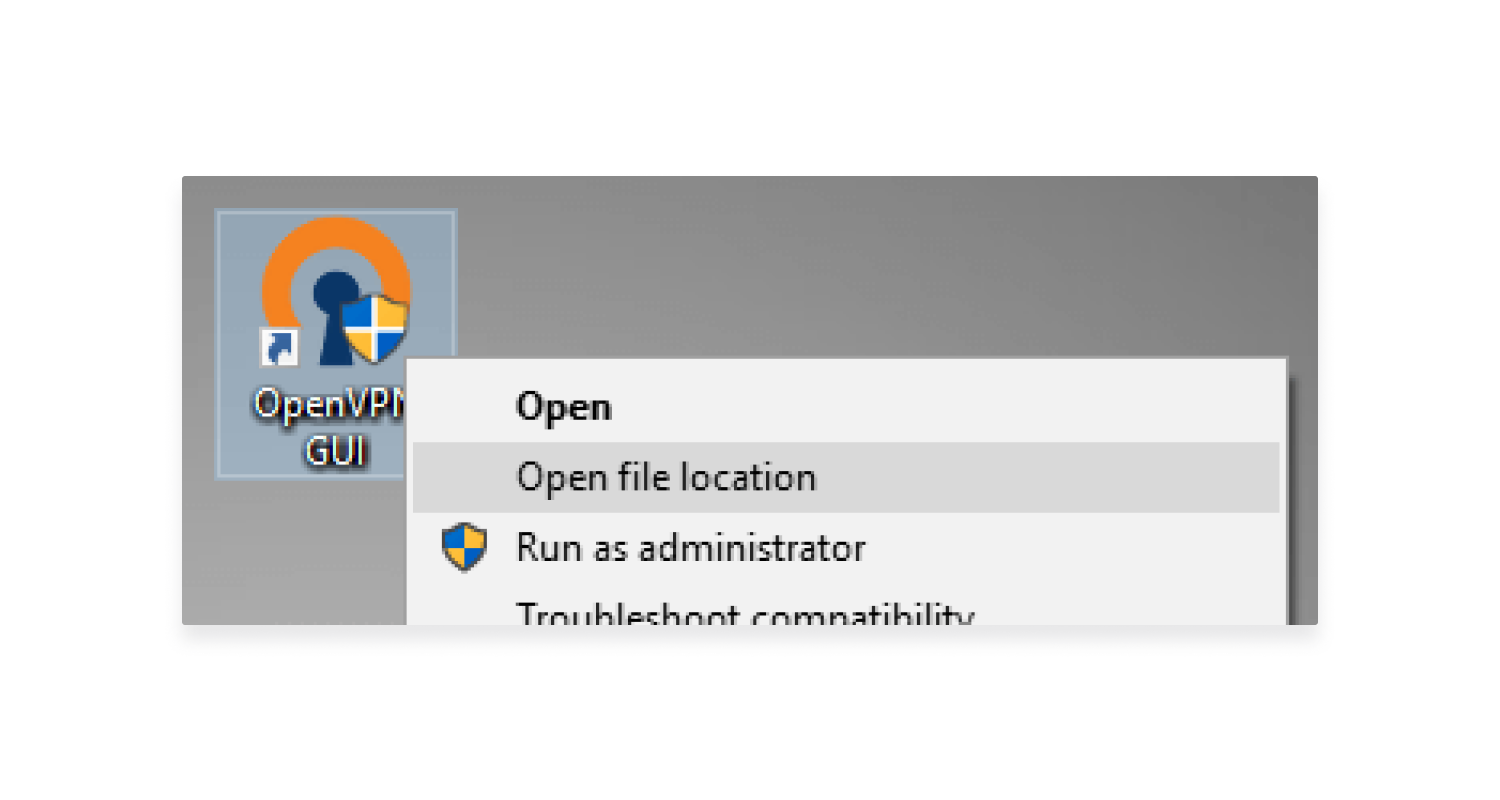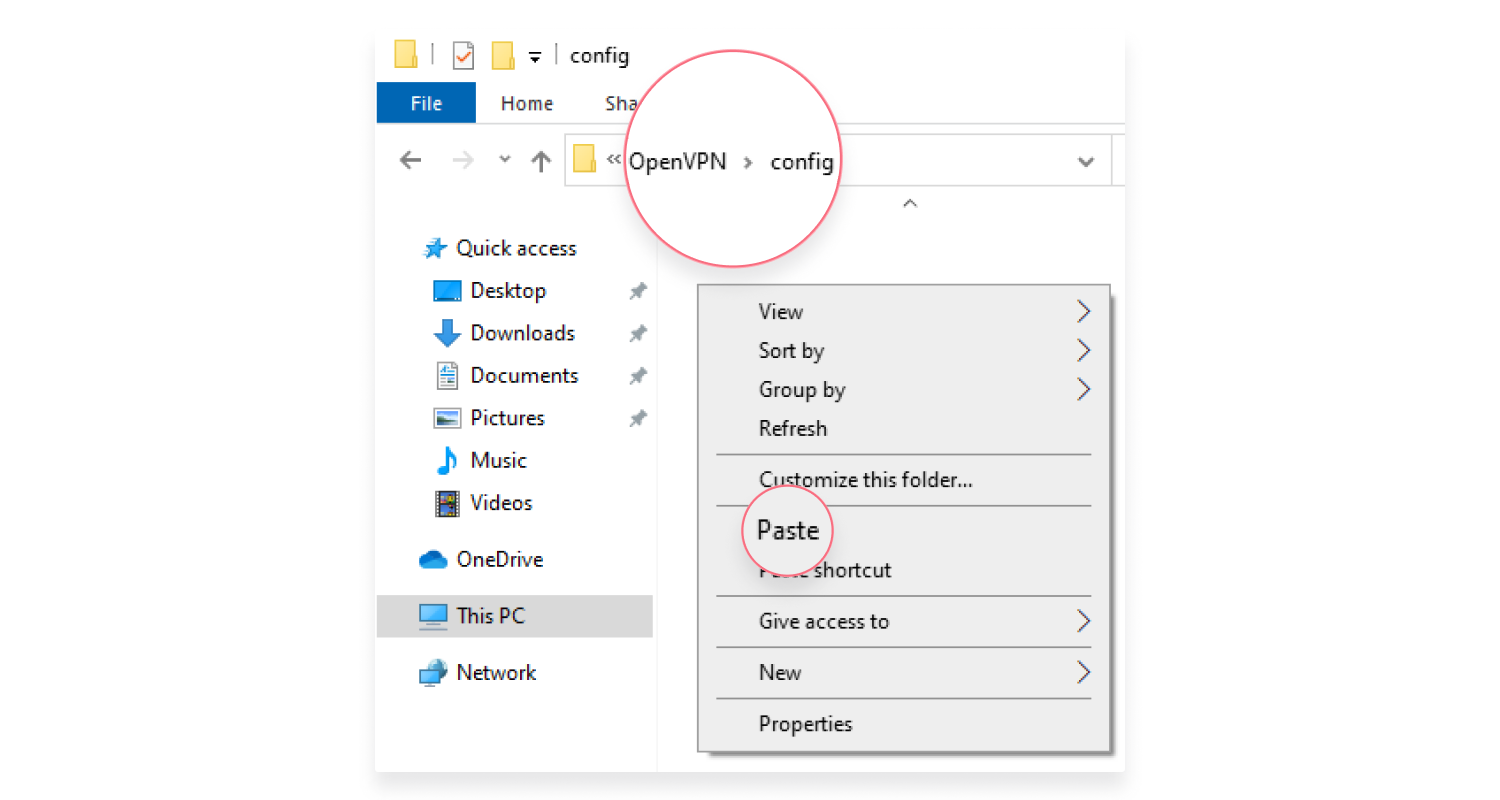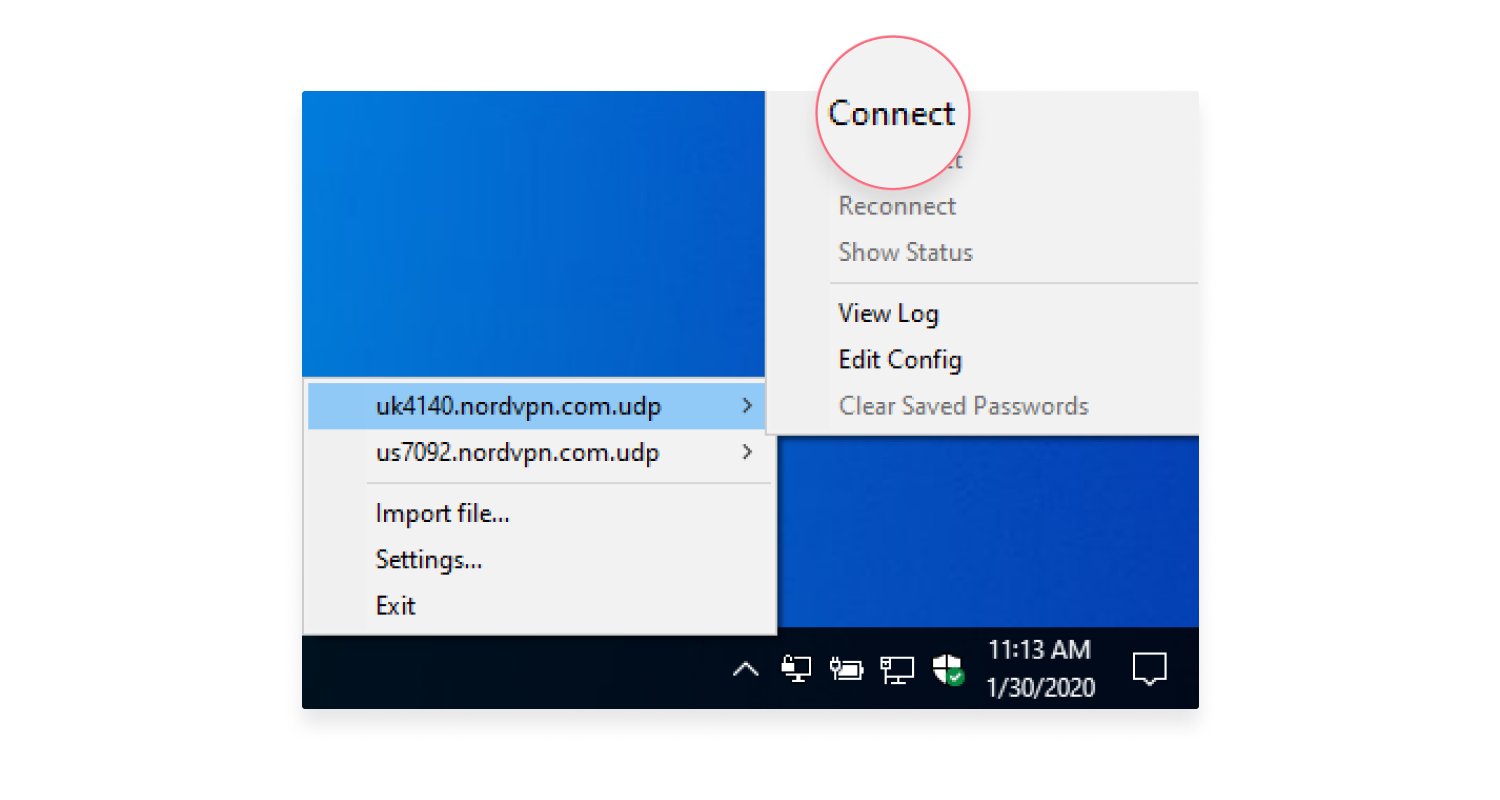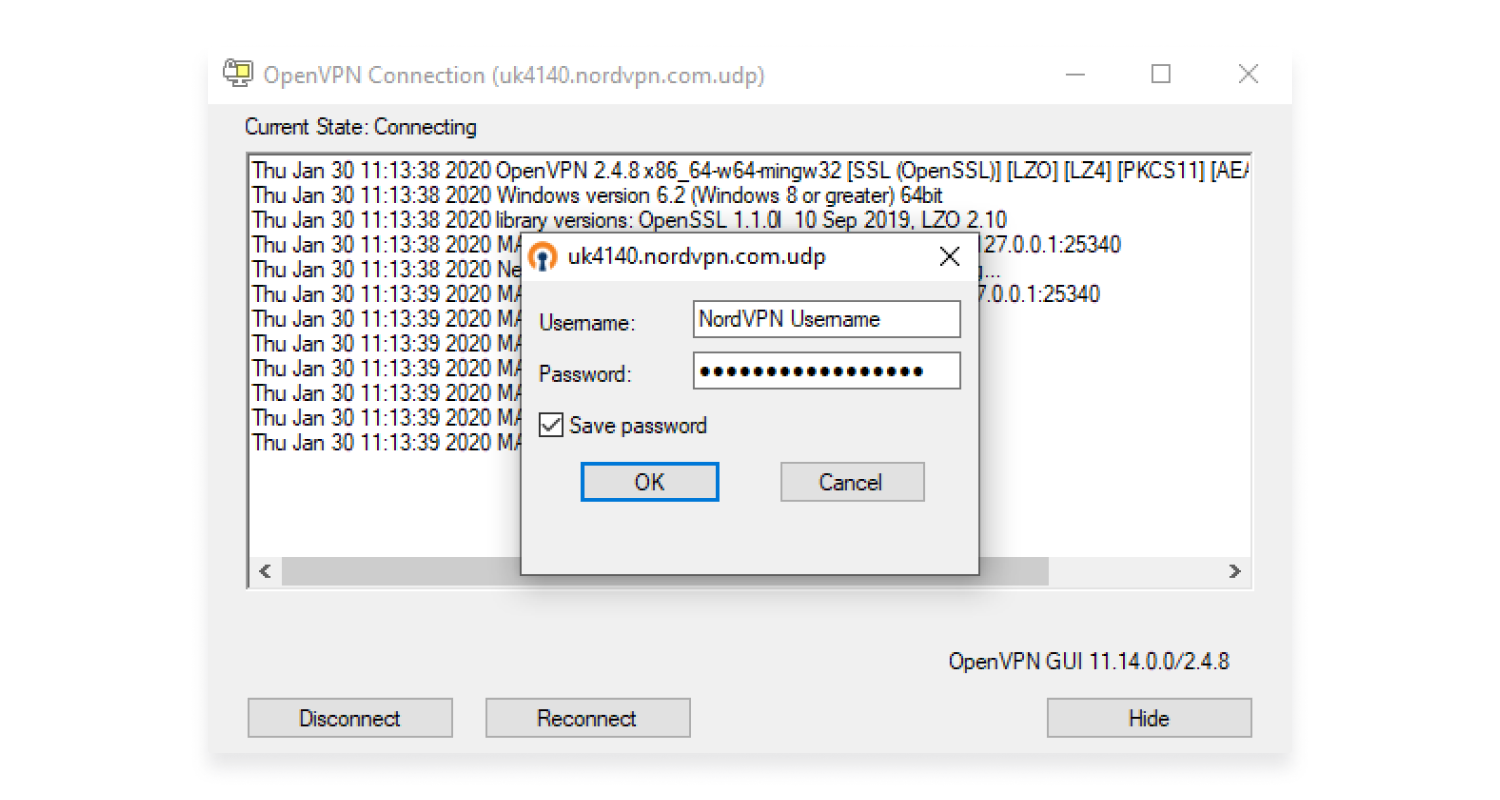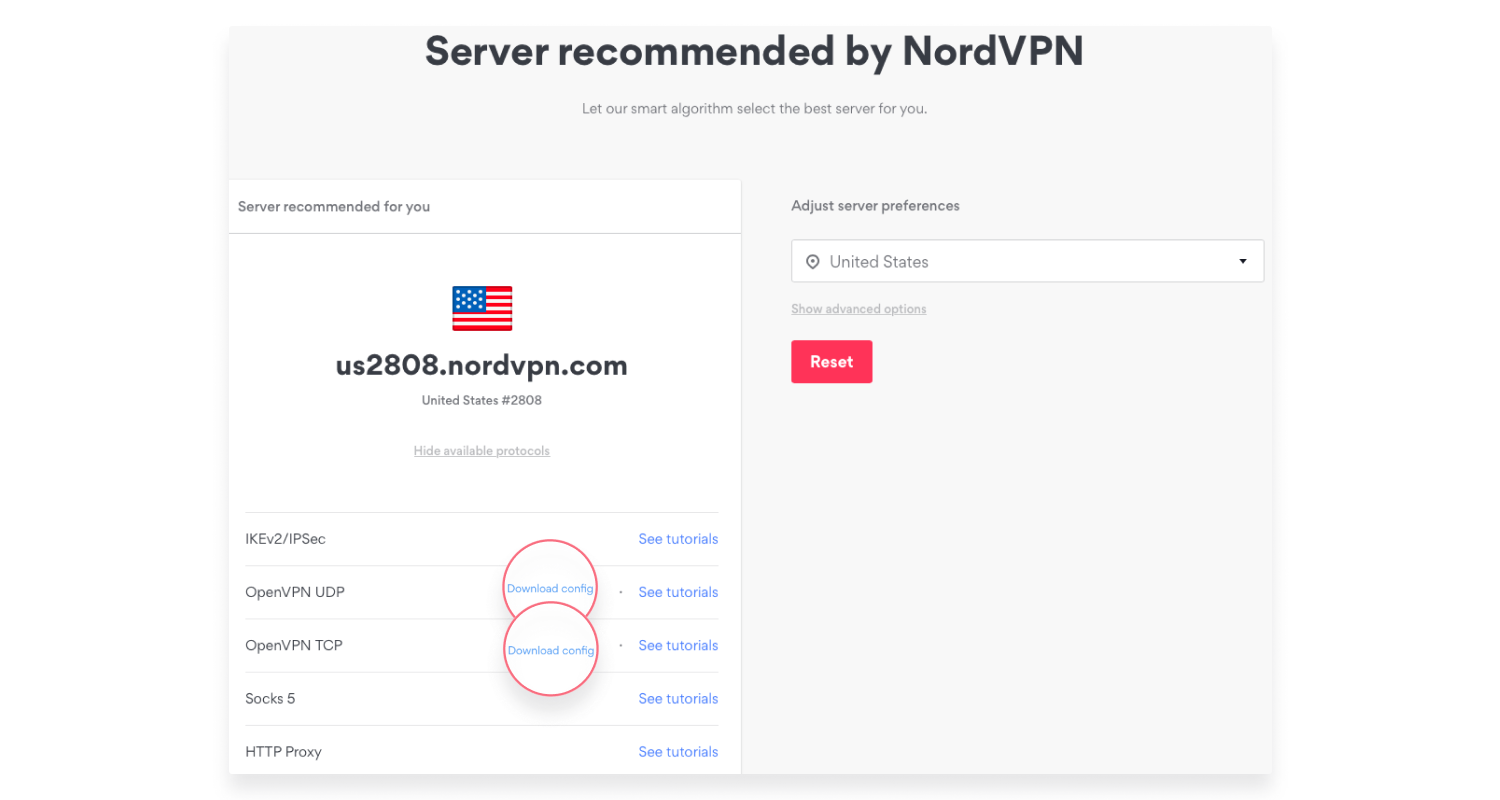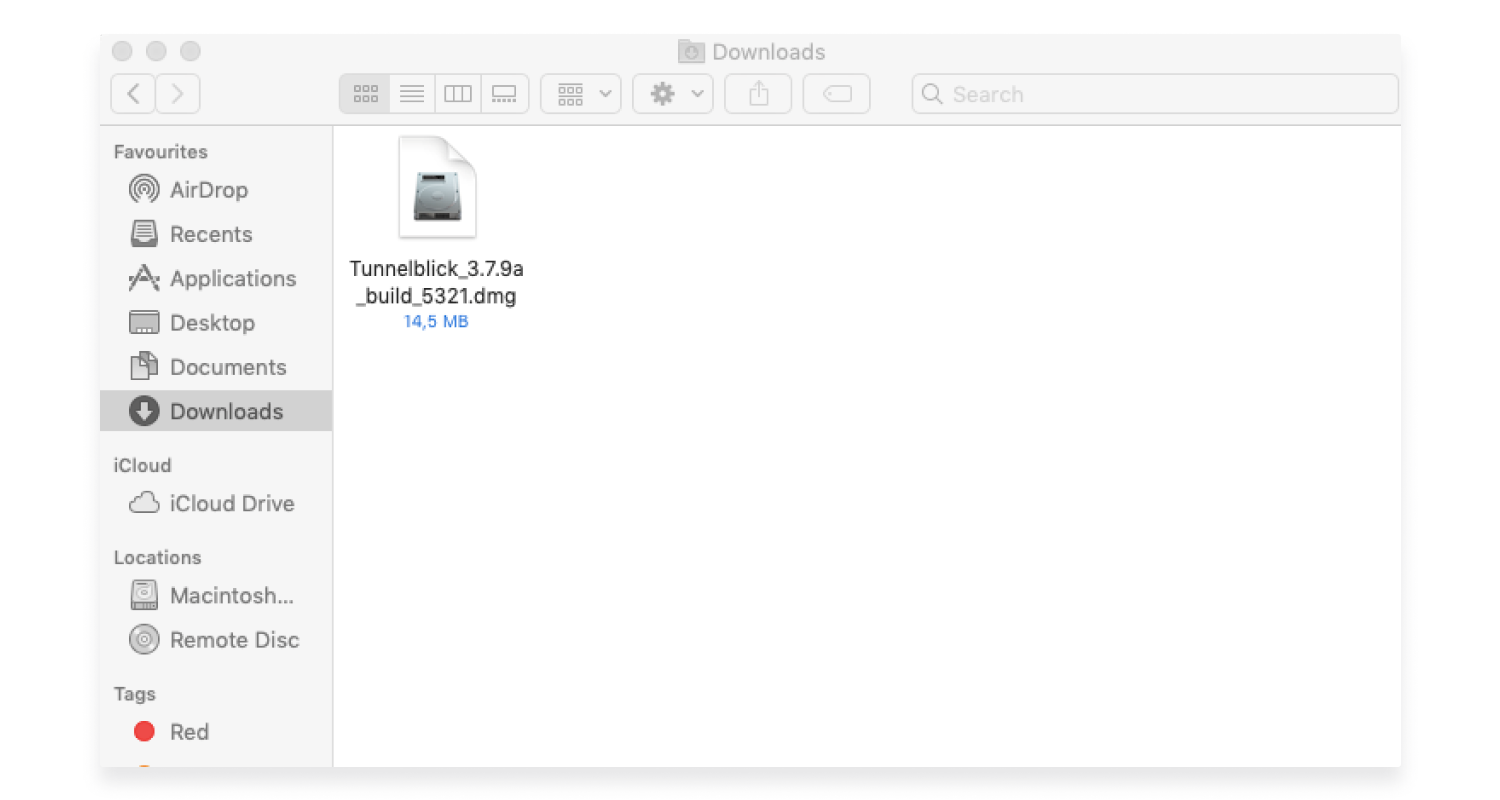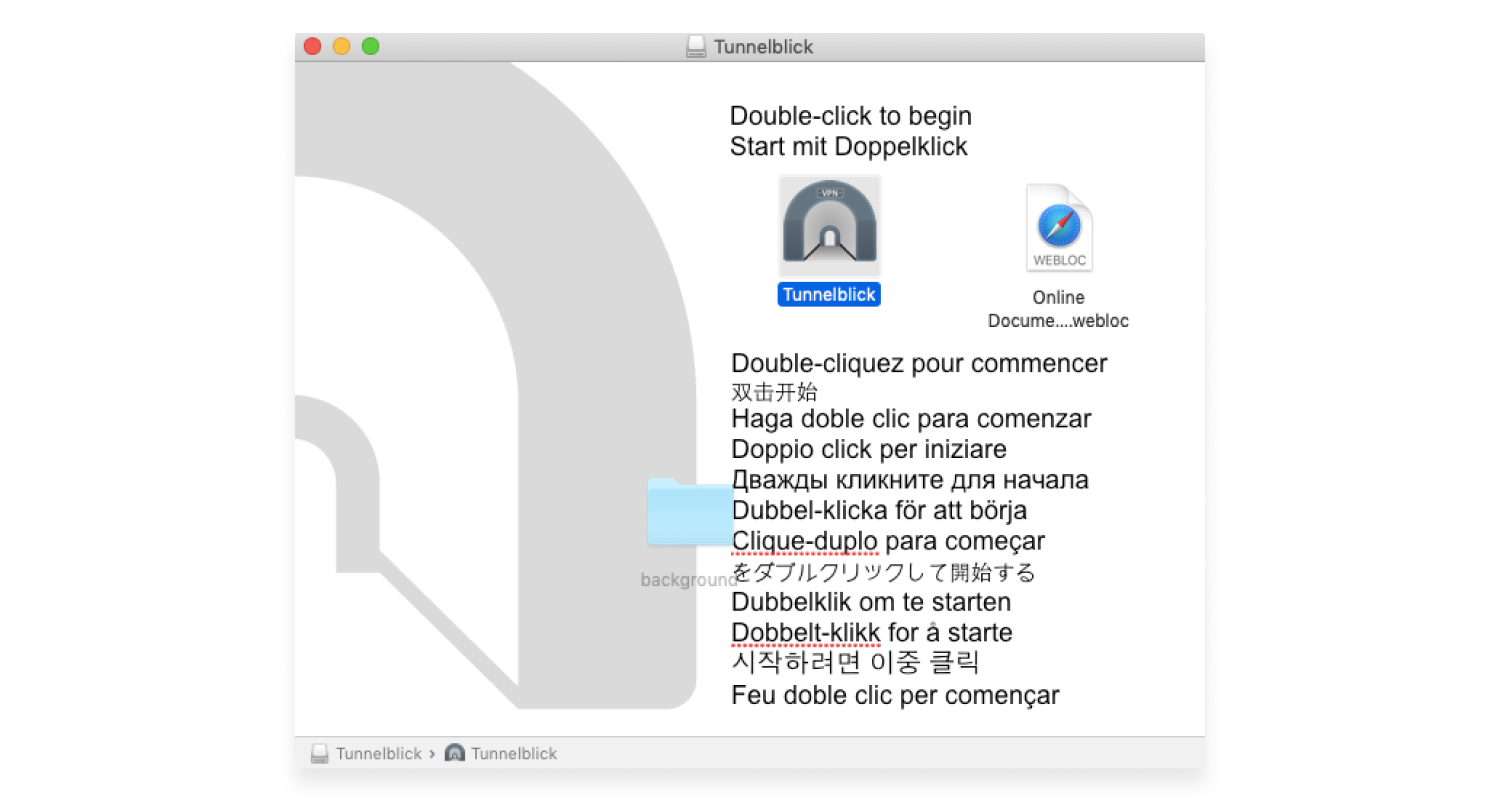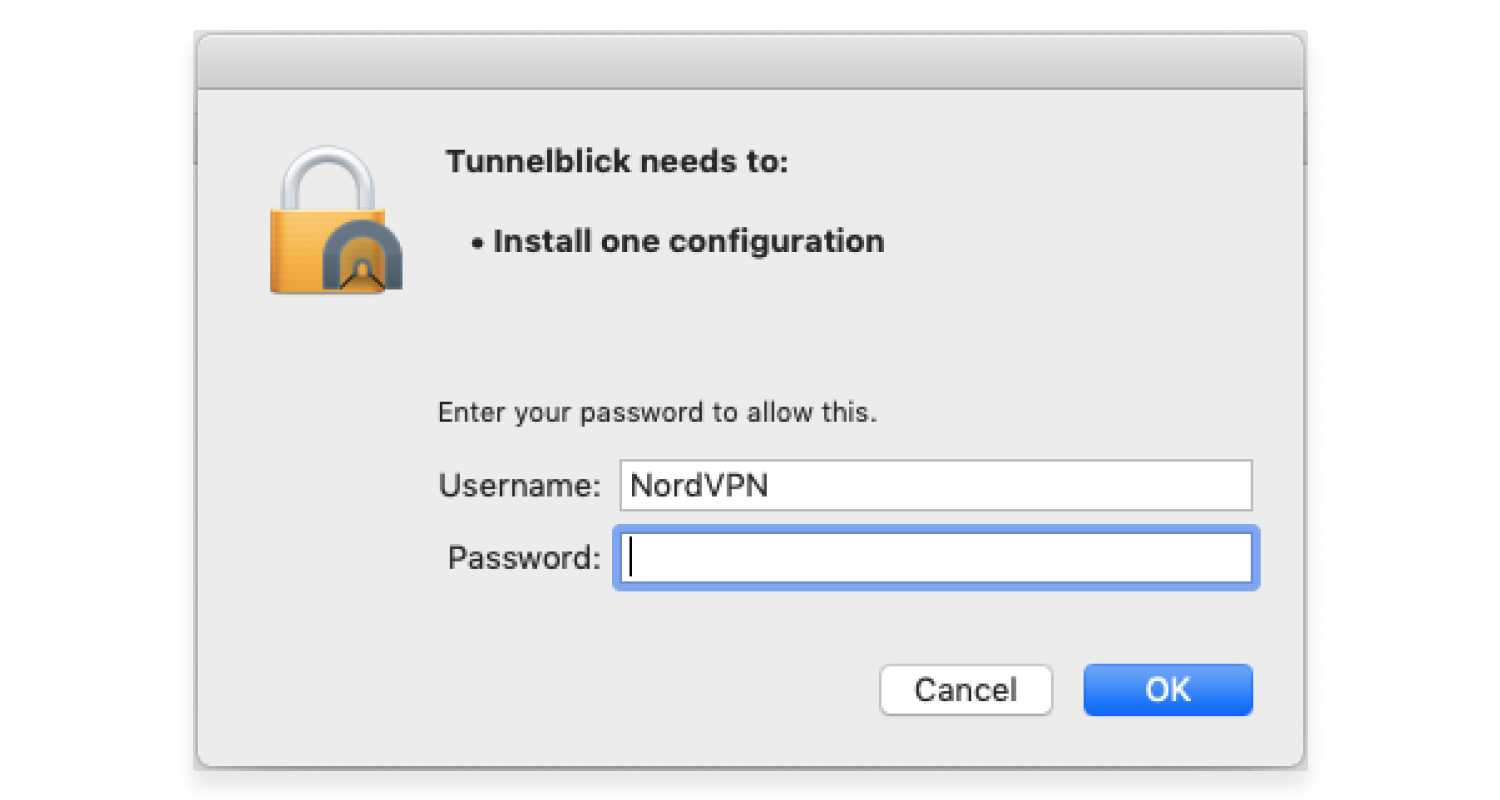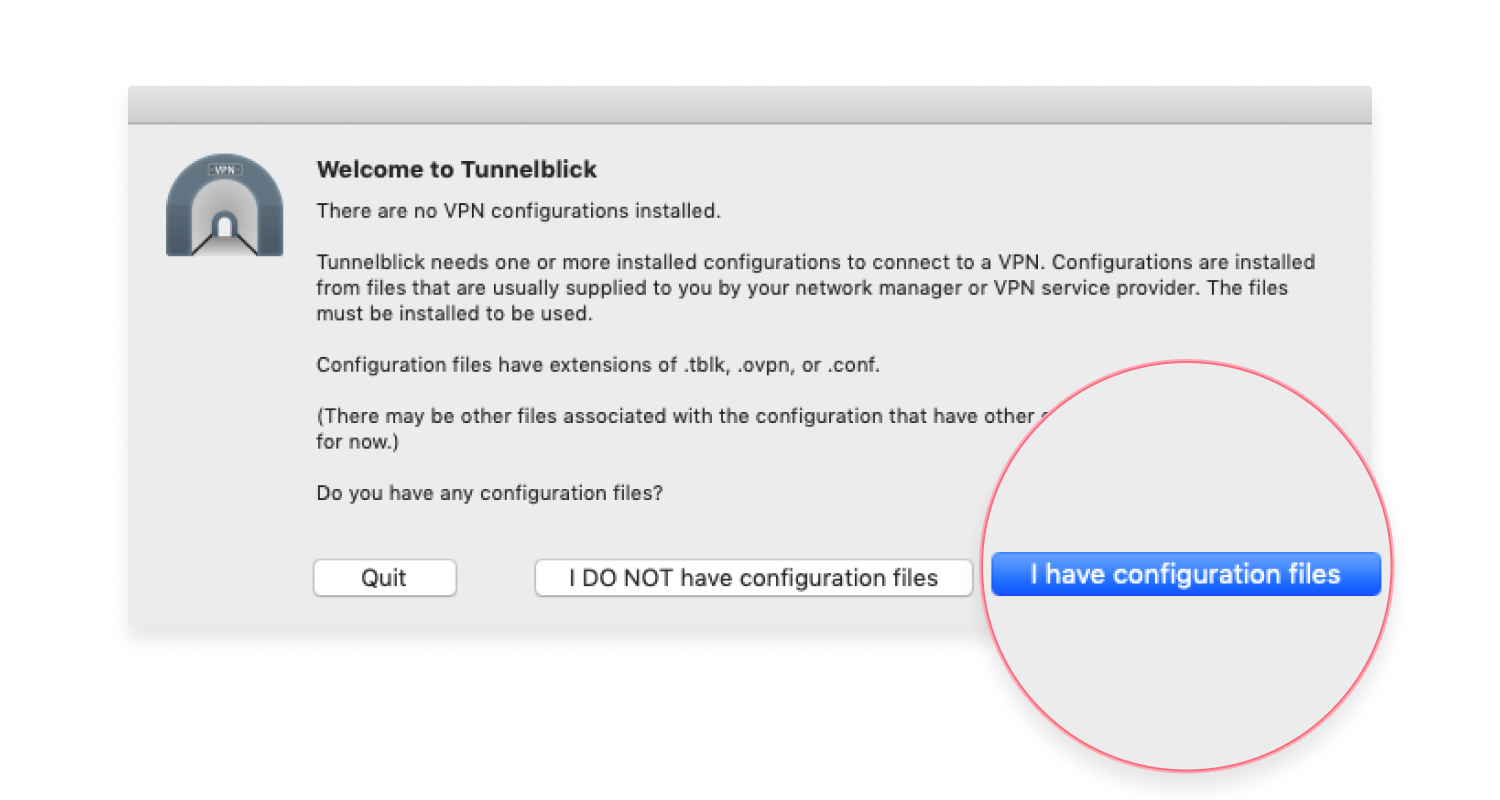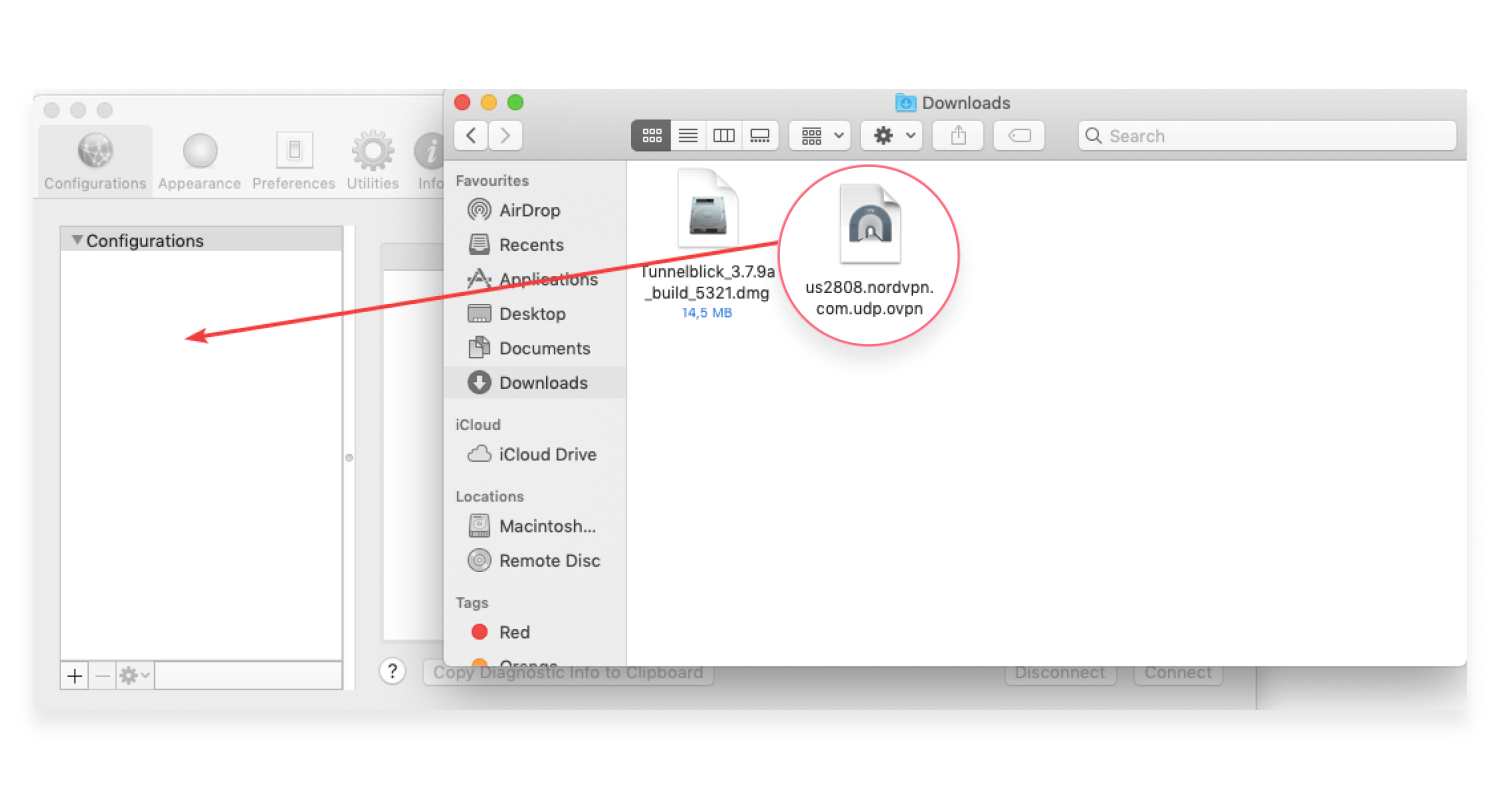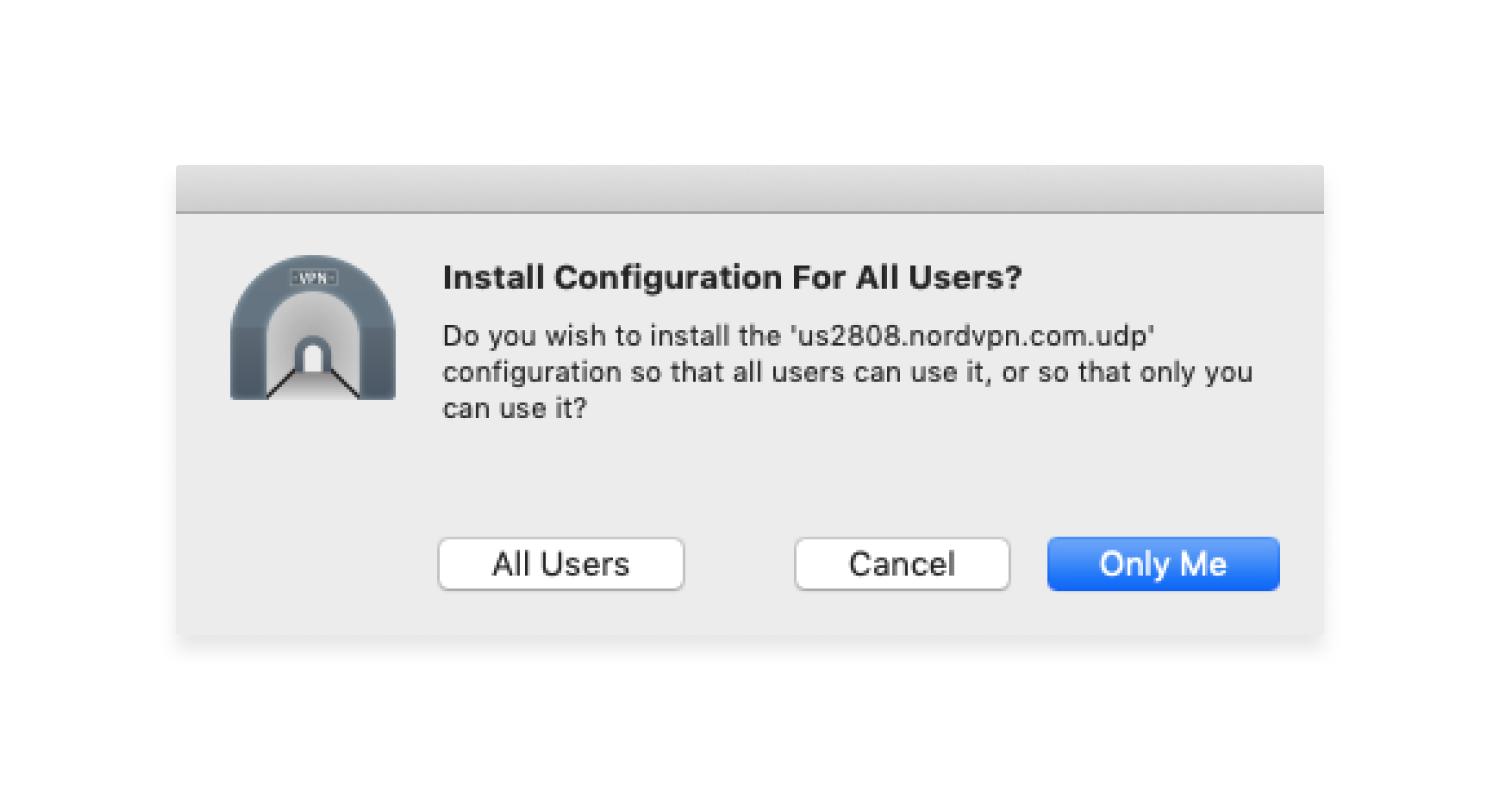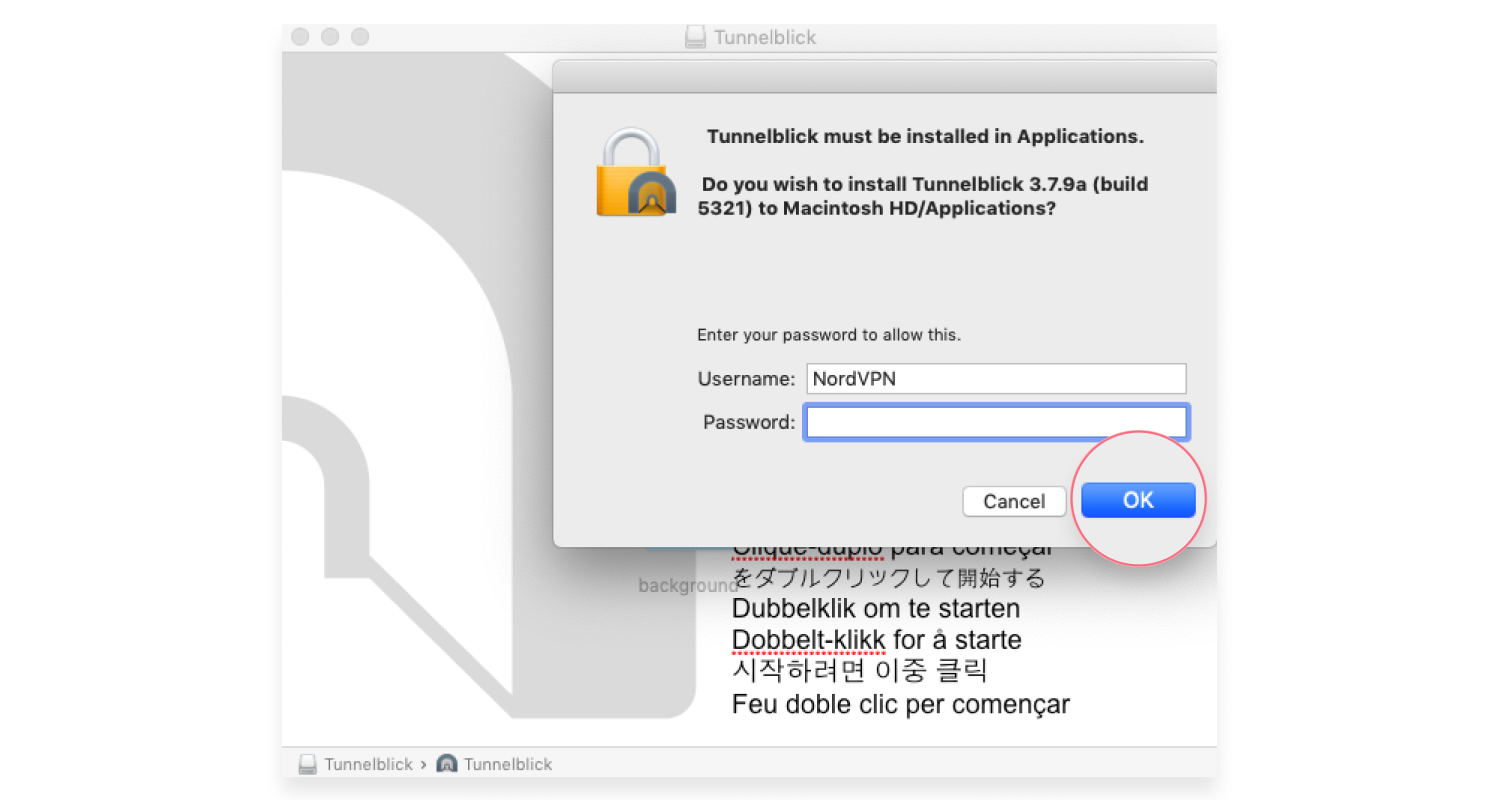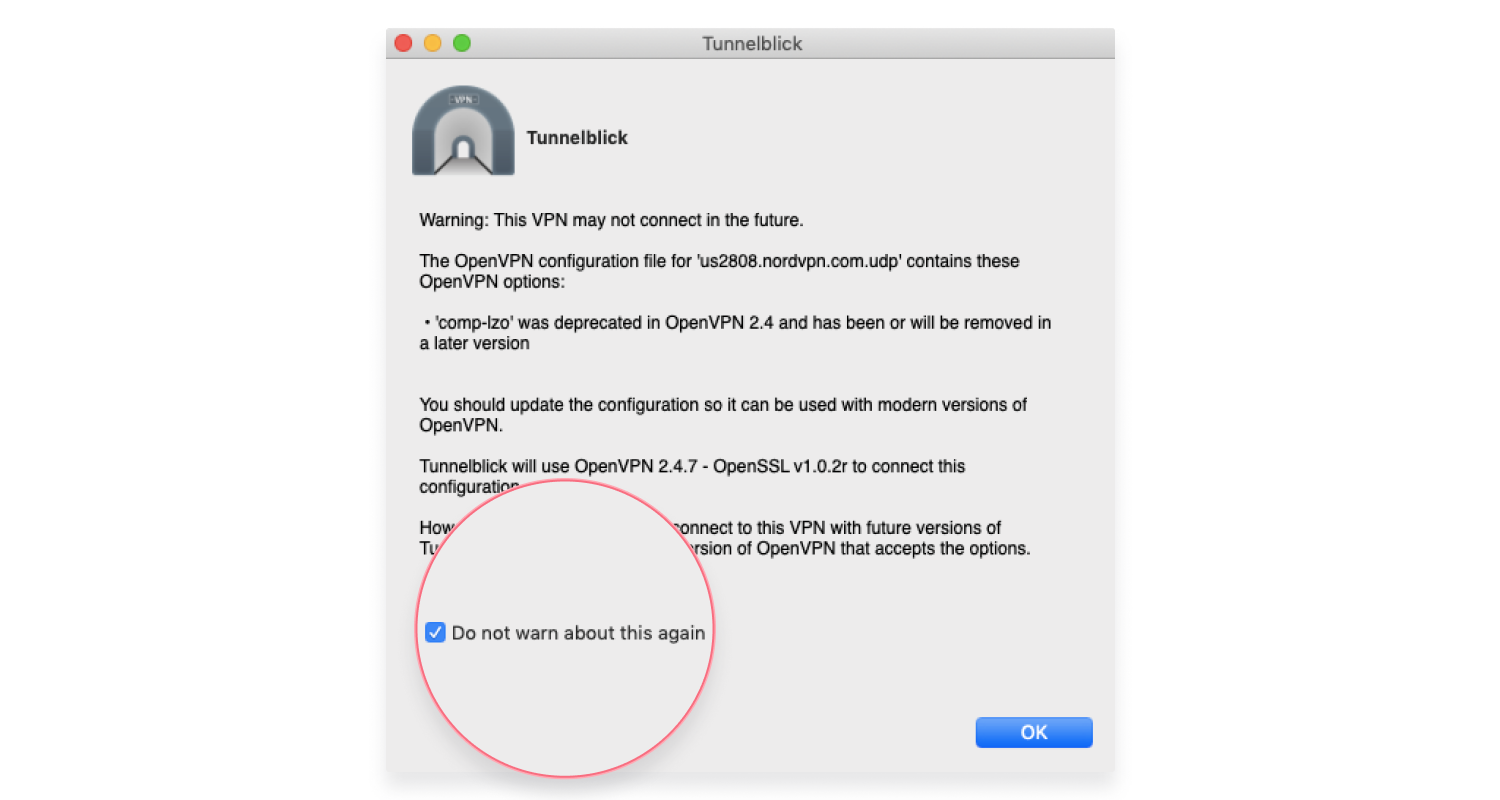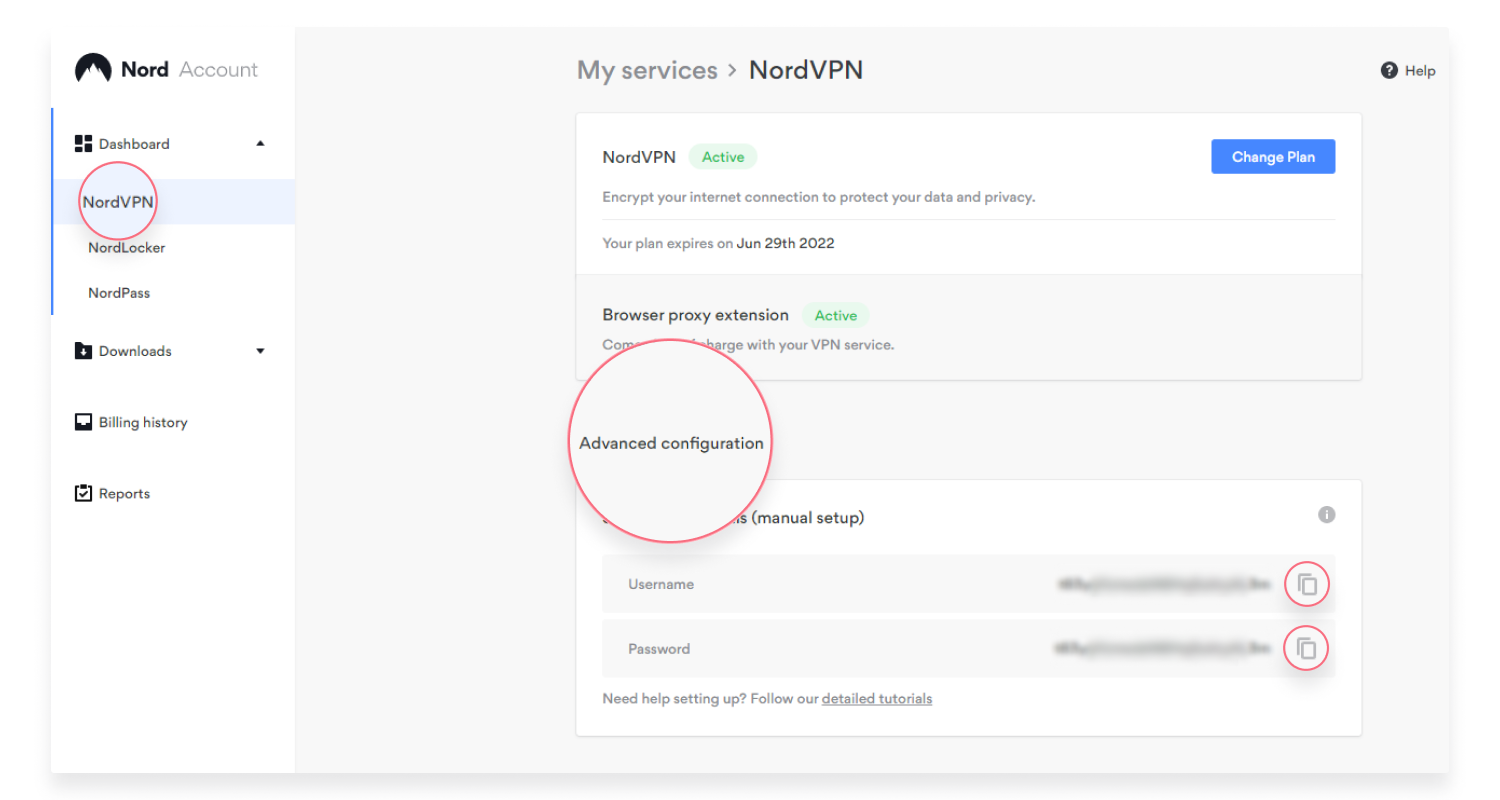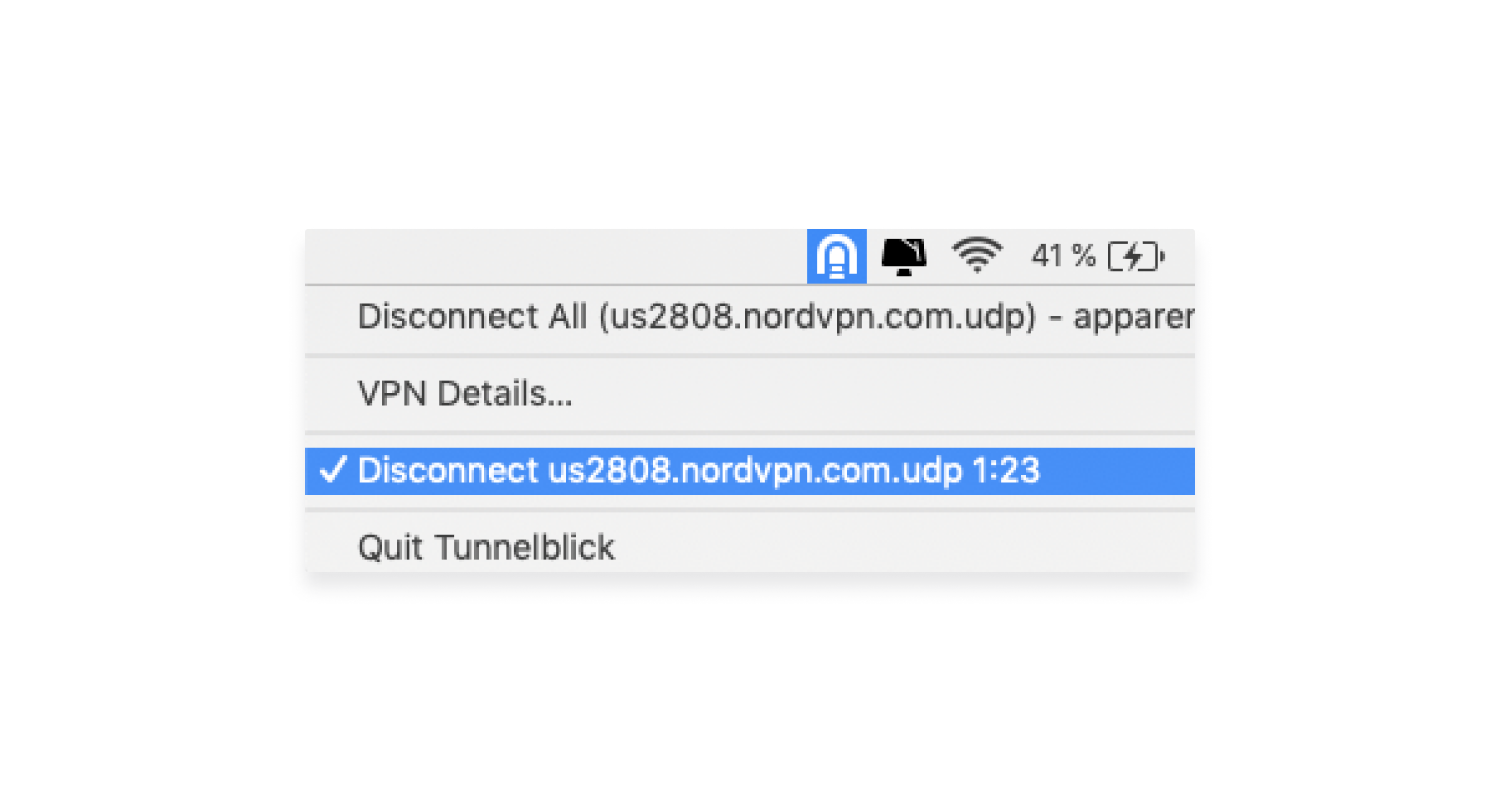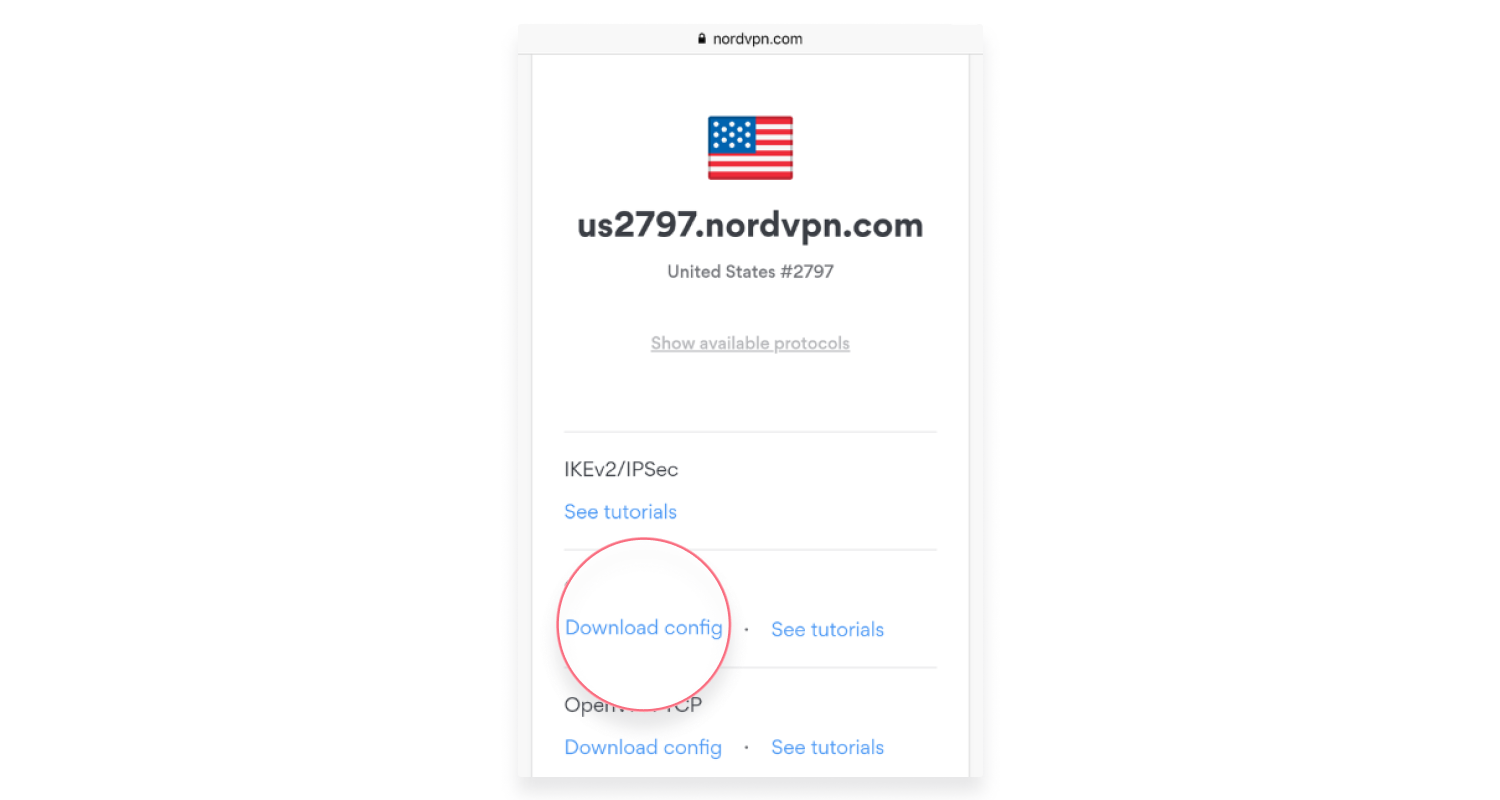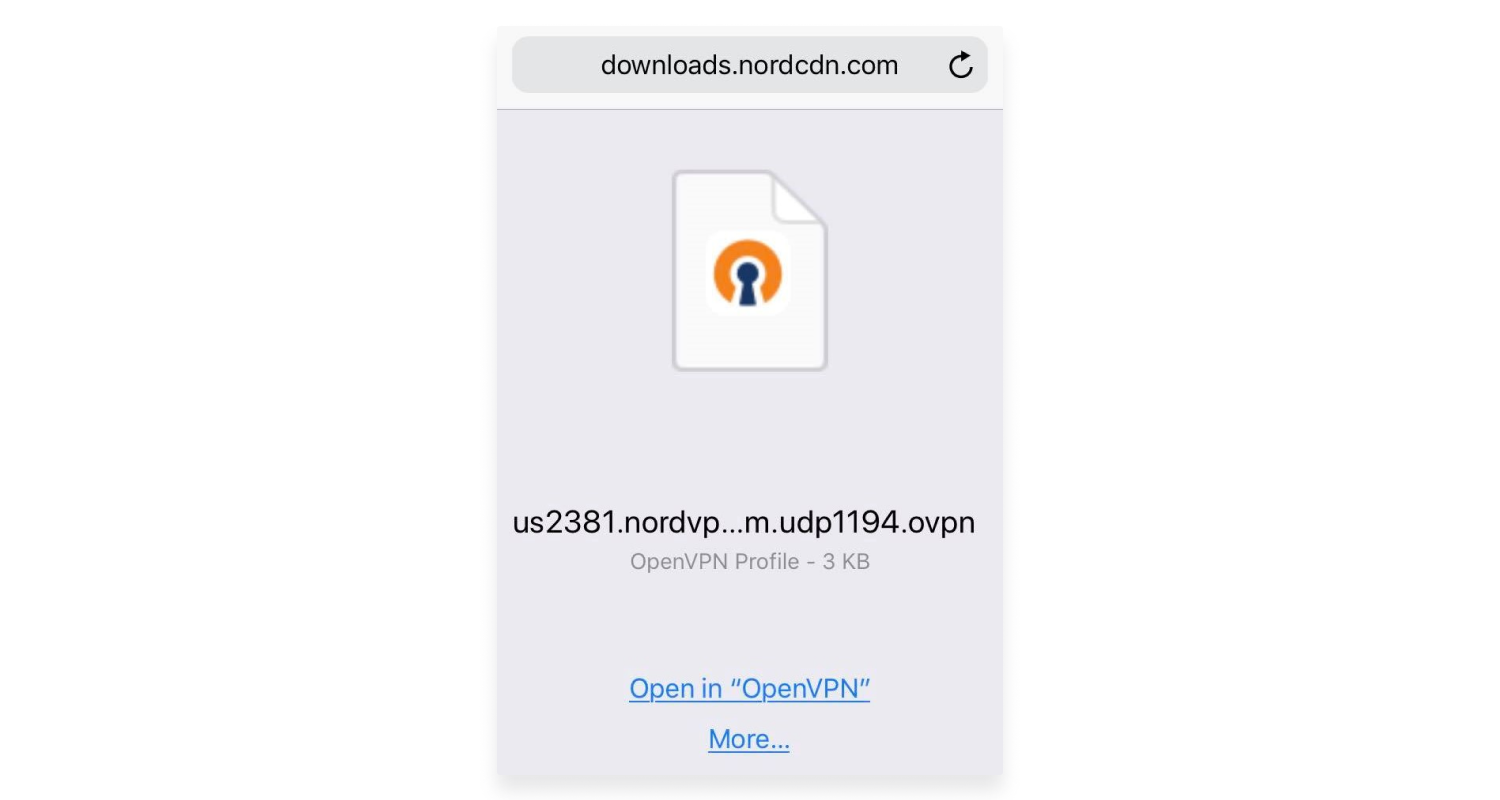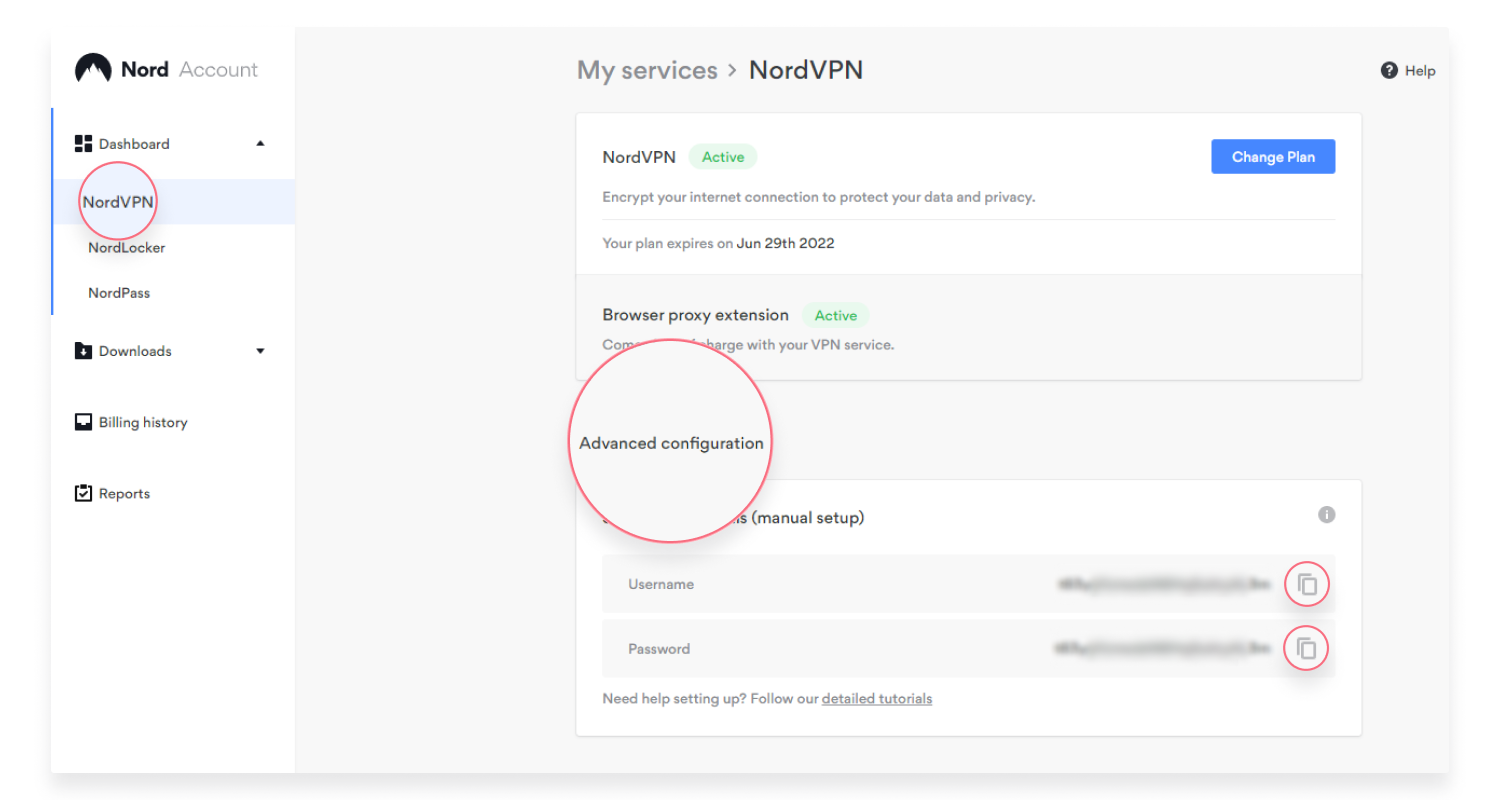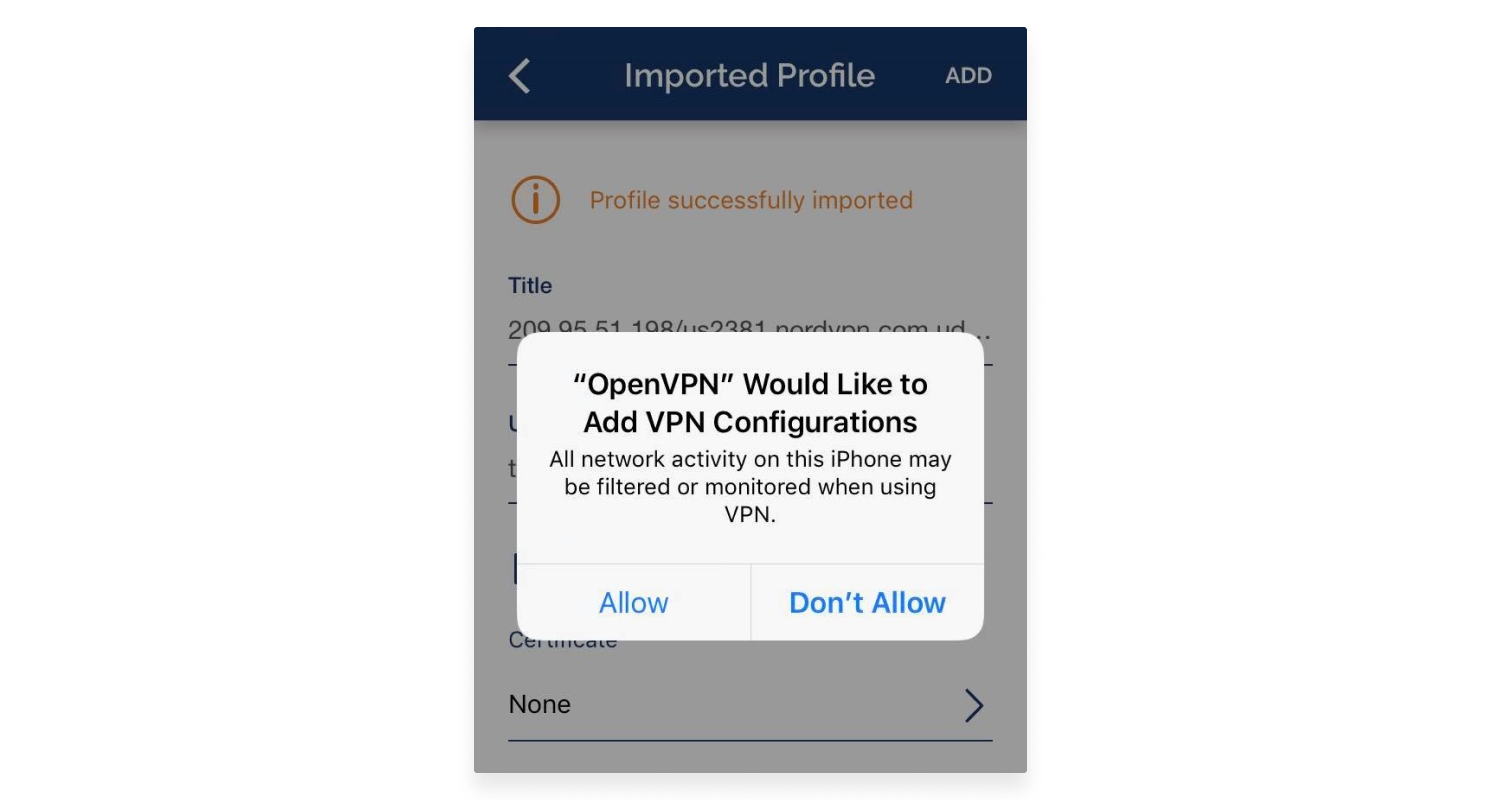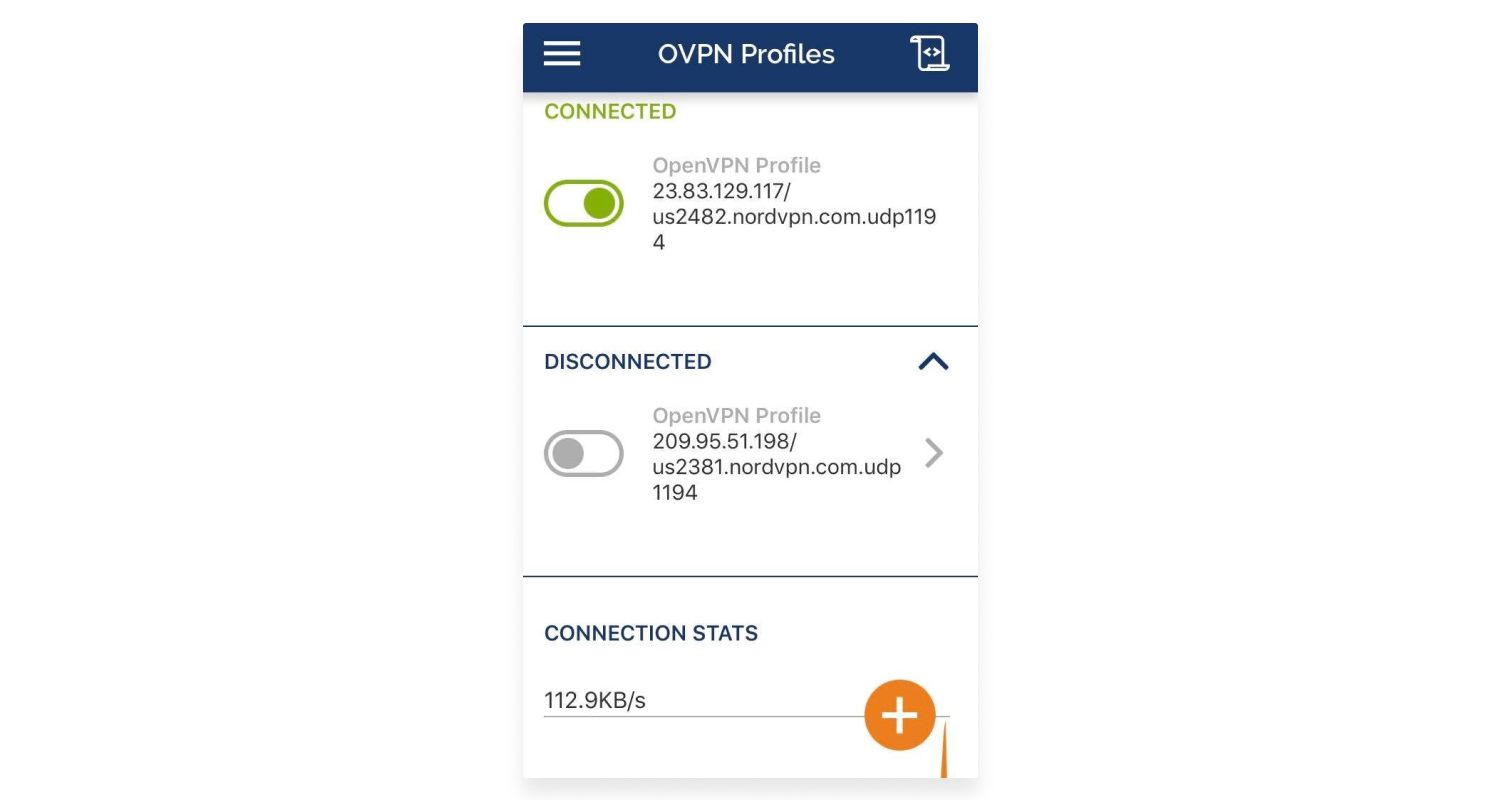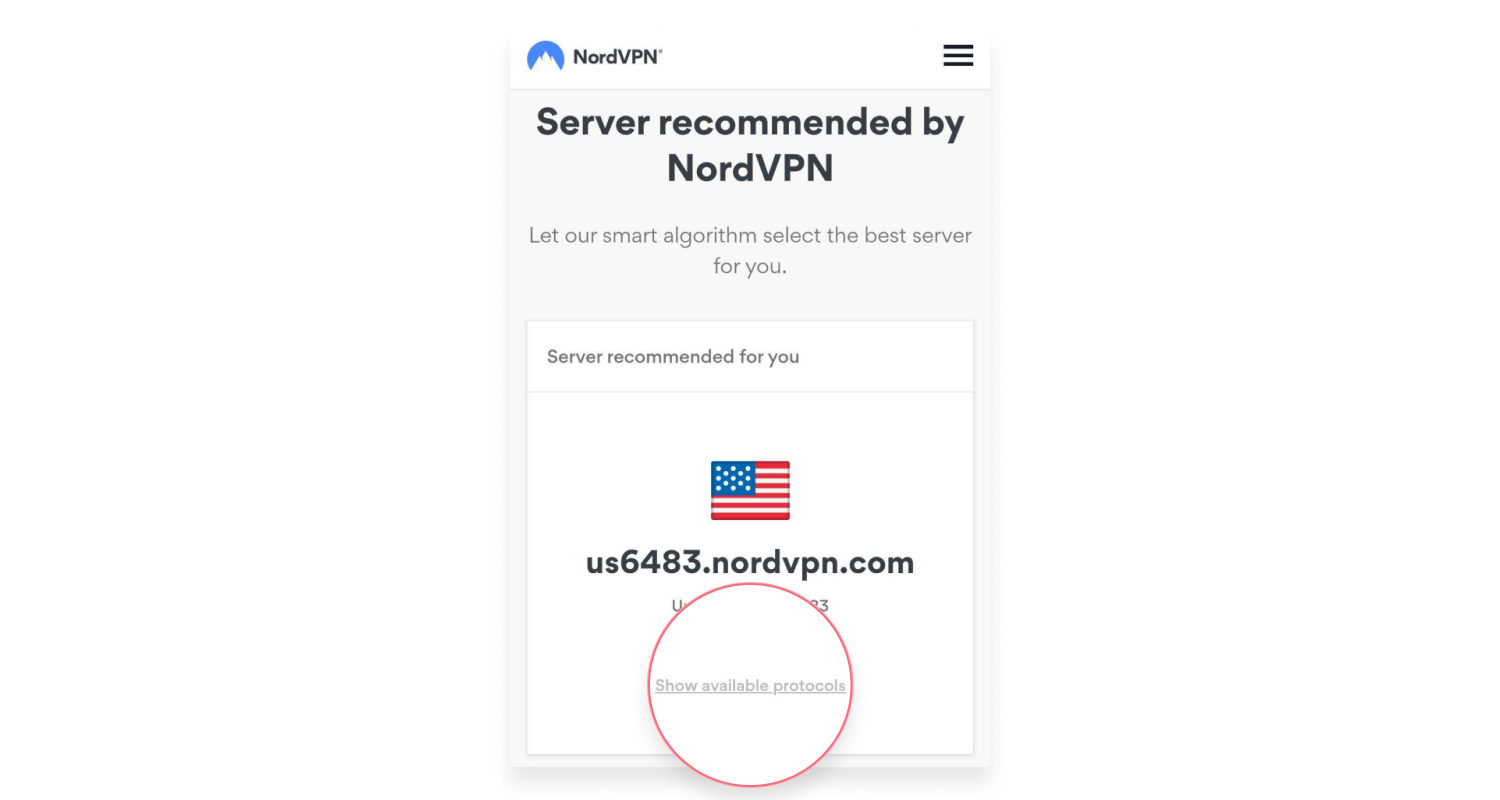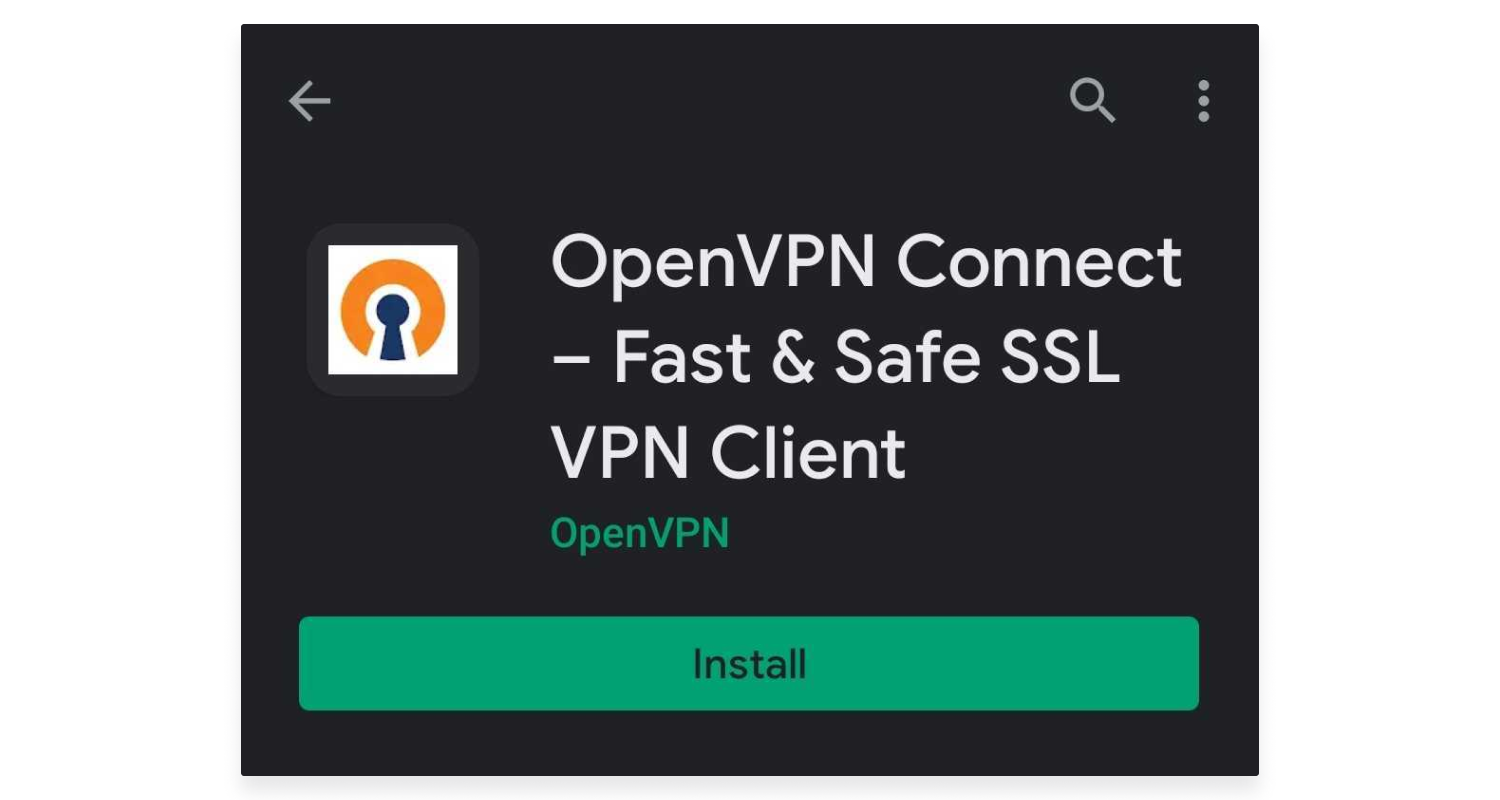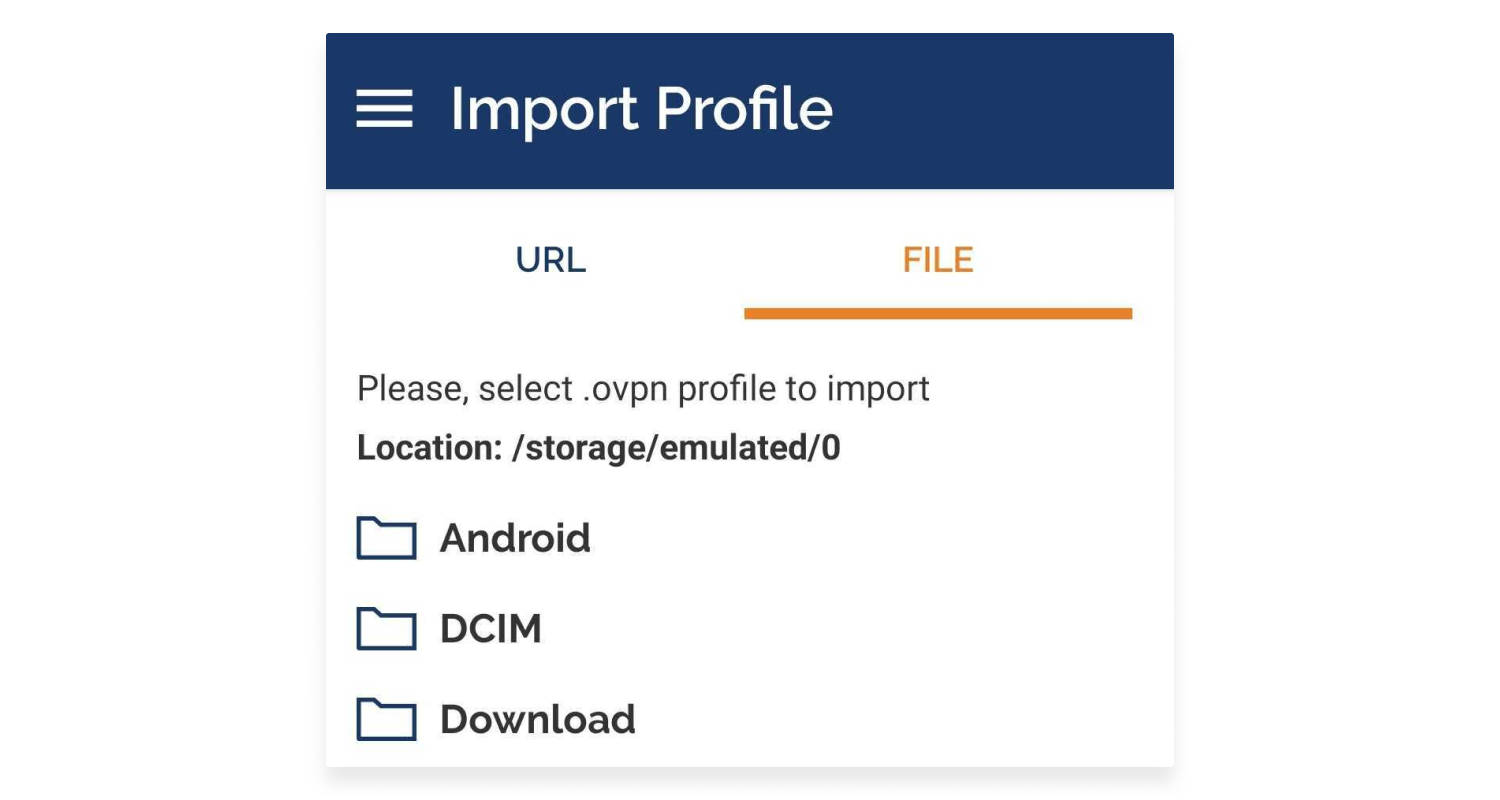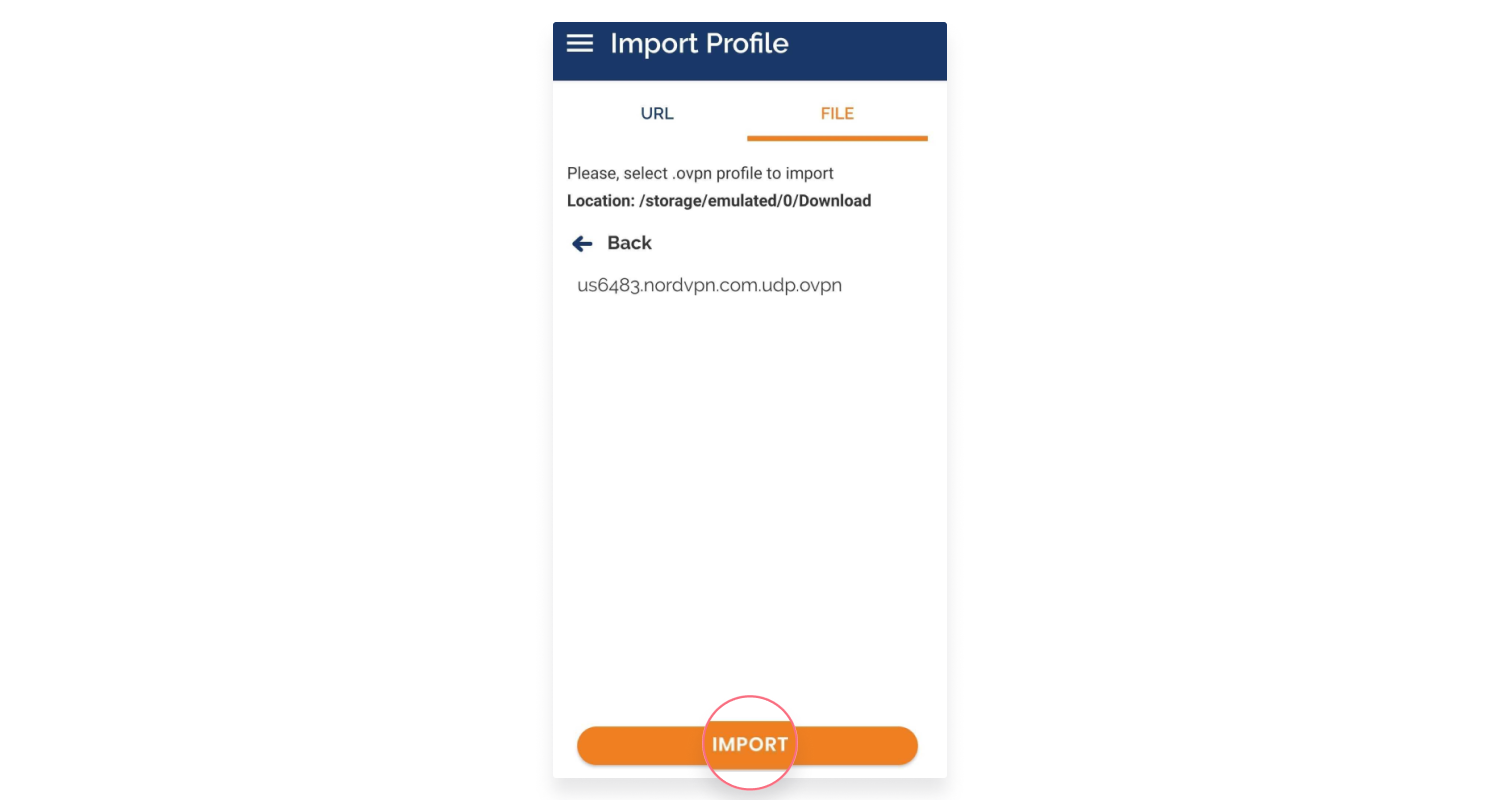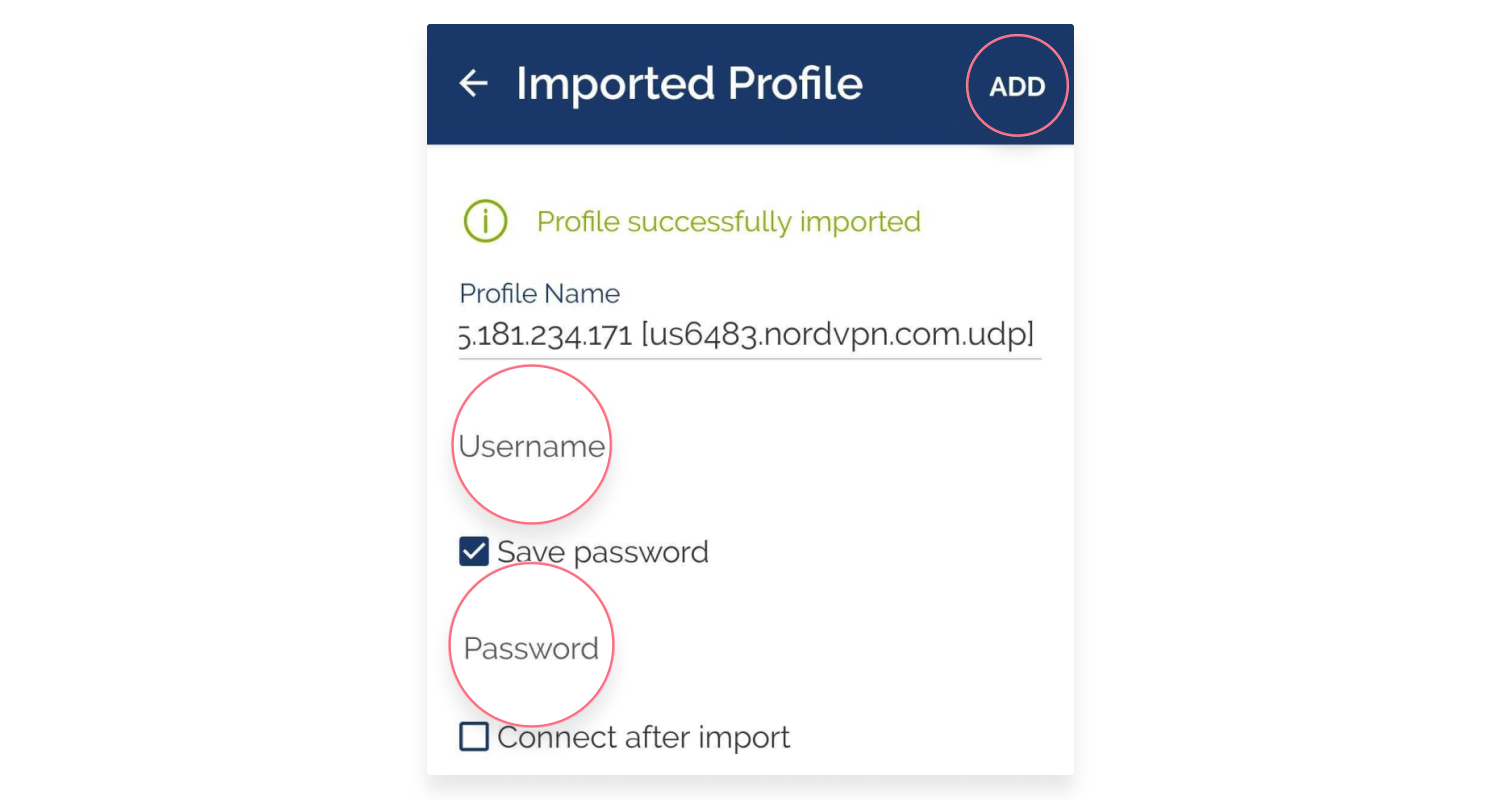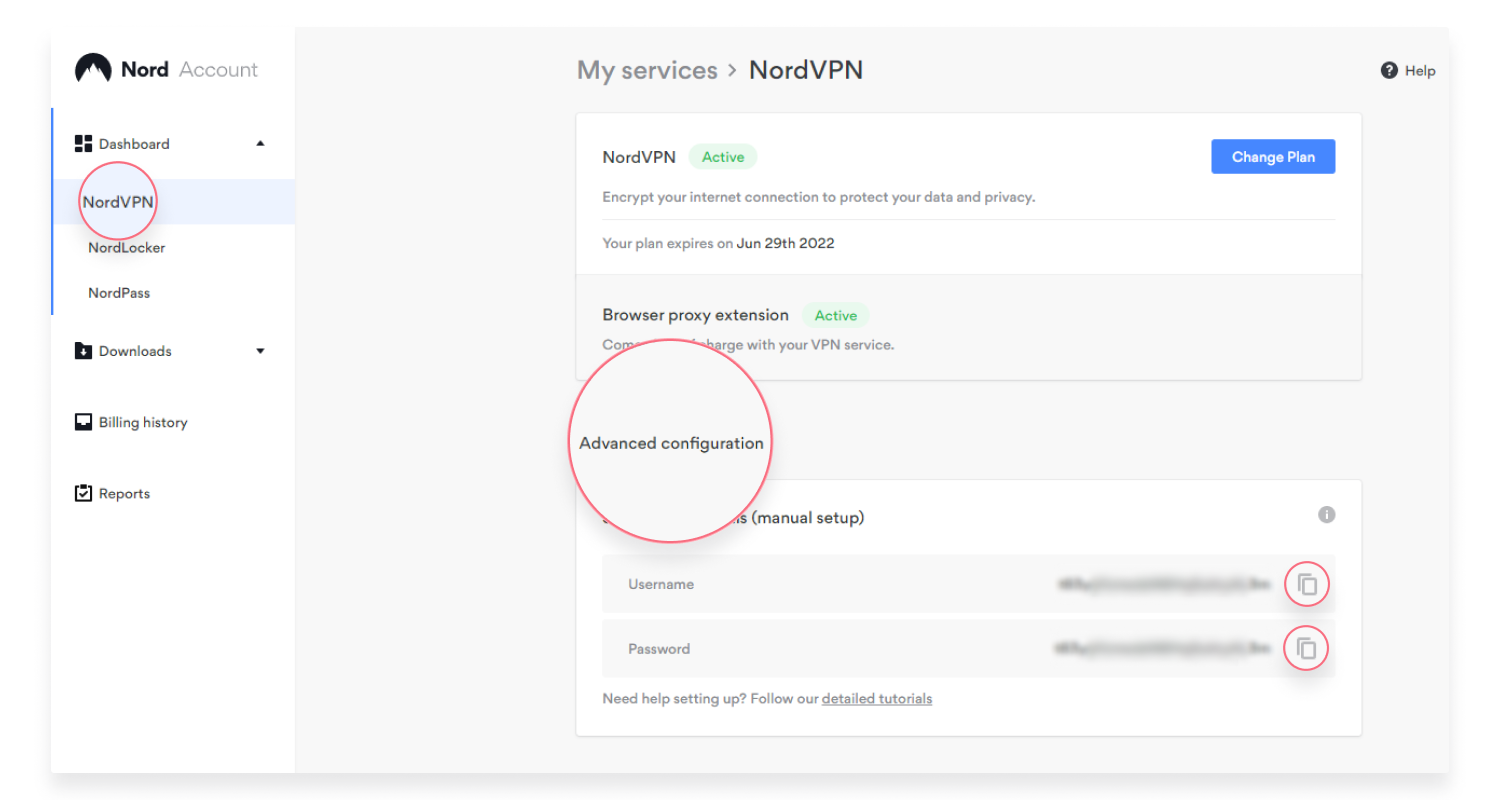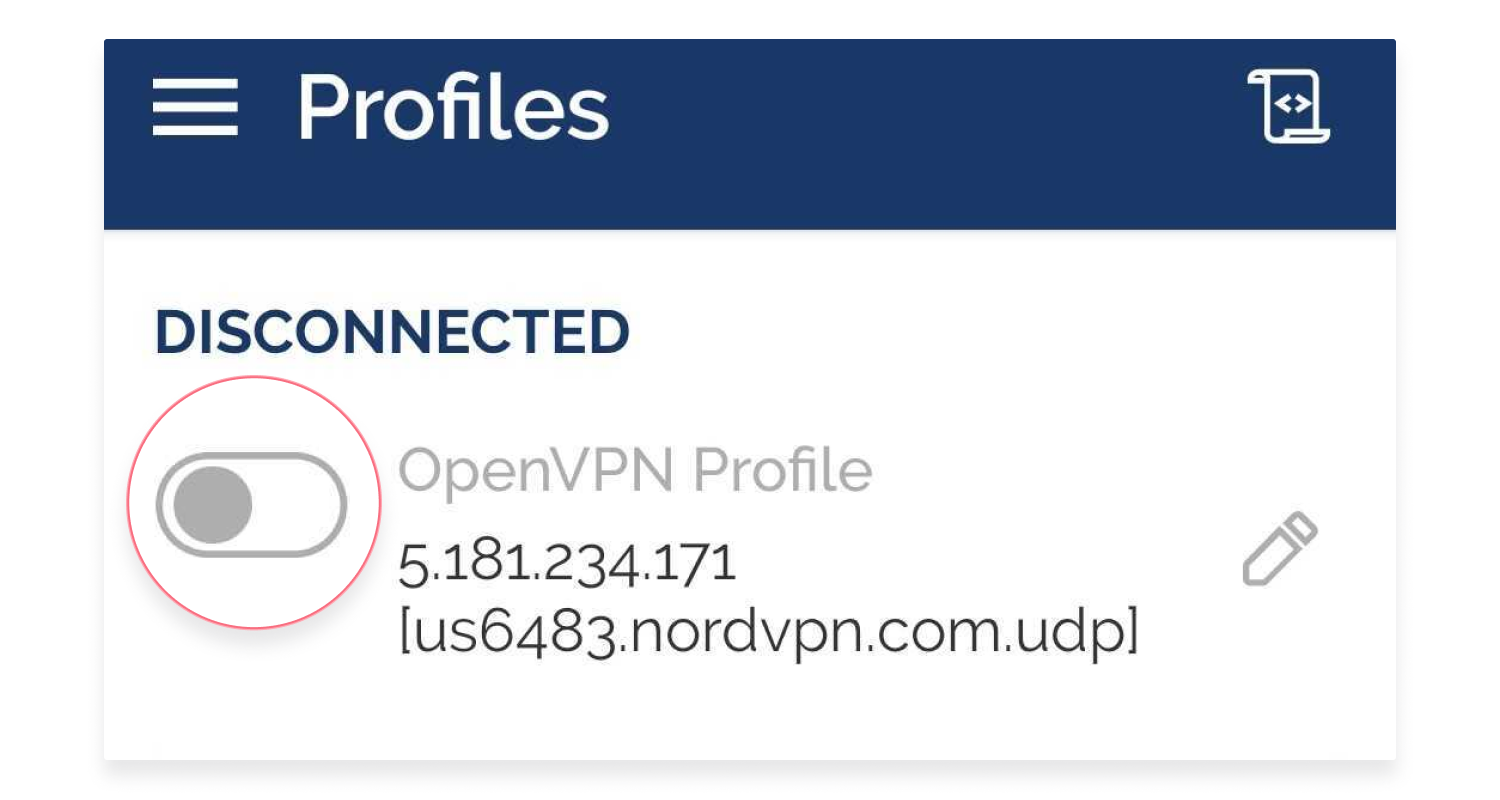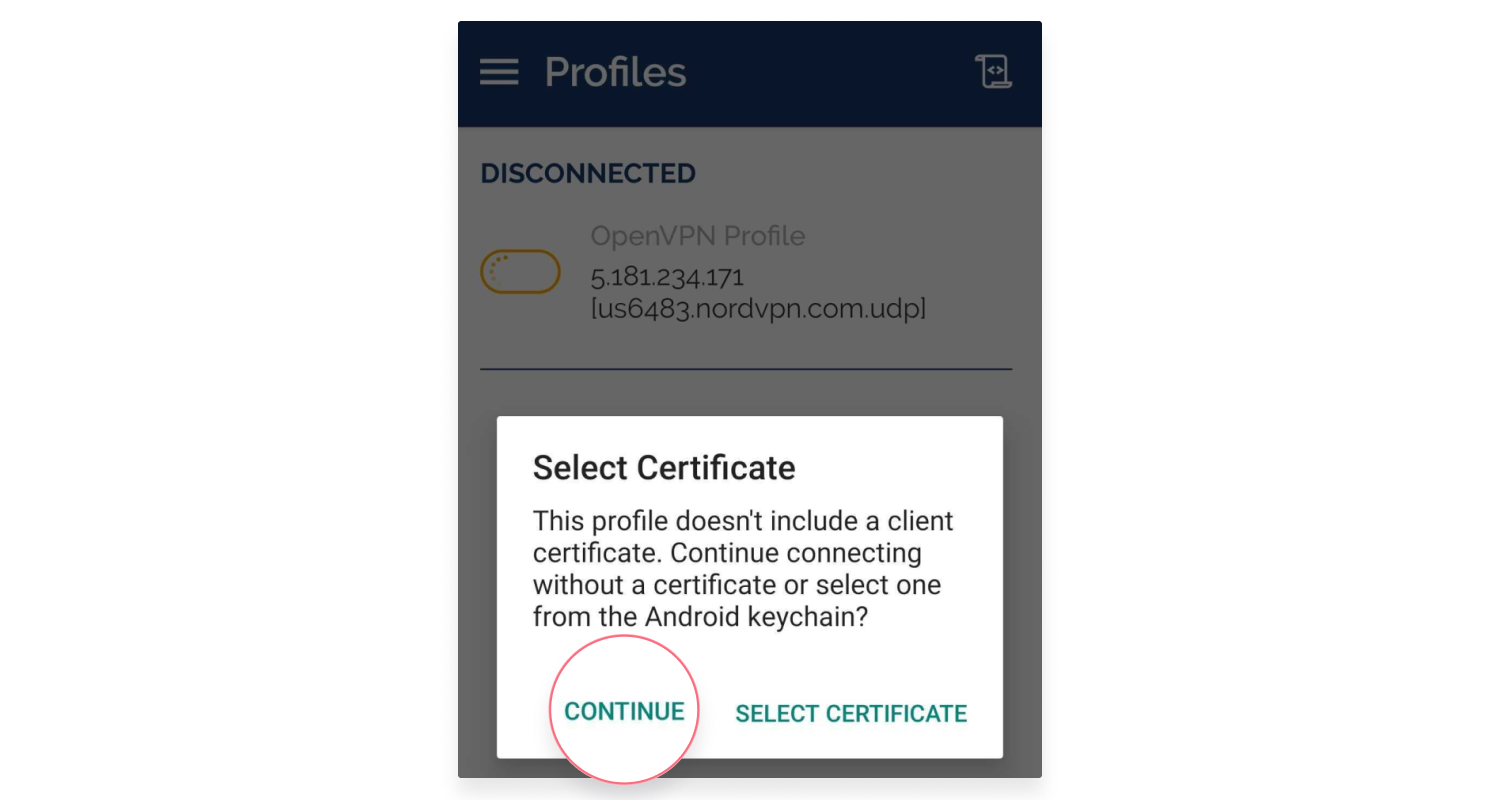Работает ли Nordvpn с OpenVPN
Как настроить ручное соединение на Windows с помощью openVPN
Краткое содержание
В этой статье я предоставлю пошаговое руководство о том, как настроить ручное VPN-соединение на Windows, используя OpenVPN. Я также отвечу на несколько часто задаваемых вопросов о конфигурации VPN. Вот ключевые моменты:
- Понимание конфигурации VPN и ее важность
- Процесс настройки VPN
- Настройка VPN на Windows 10
- Настройка VPN на macOS
- Настройка VPN на iOS
- Настройка VPN на Android
- Создание собственного VPN
Ключевые моменты
Что такое конфигурация VPN?
Конфигурация VPN относится к процессу настройки и настройки виртуальной частной сети для удовлетворения ваших конкретных требований. Это включает изменение настроек по умолчанию и персонализация VPN для повышения безопасности и конфиденциальности.
Как мне настроить VPN?
Чтобы настроить VPN, выполните эти общие шаги:
- Выберите надежного поставщика VPN с надежными функциями безопасности.
- Загрузите и установите приложение VPN, предоставленное поставщиком.
- Создайте учетную запись или войдите в свою существующую учетную запись.
- Настройте необходимые настройки, такие как выбор предпочтительного местоположения.
- Подключитесь к VPN -серверу, чтобы установить безопасное соединение.
Как настроить VPN на Windows 10
- Загрузите приложение OpenVPN GUI.
- Установите приложение после инструкций мастера настройки.
- Посетите страницу файлов конфигурации сервера NORDVPN.
- Выберите желаемый сервер и нажмите «Показать доступные протоколы.”
- Загрузите файлы конфигурации для предпочтительного протокола.
- Скопируйте загруженные файлы конфигурации в каталог: C: \ Program Files \ OpenVPN \ config \
- Чтобы предотвратить утечки DNS, добавьте линию «заблокированные днс» в .файл ovpn.
- Откройте приложение OpenVPN GUI и разрешите необходимые изменения.
- В системном лотке щелкните правой кнопкой мыши значок приложения и выберите сервер для подключения к.
- Введите свои учетные данные Service Service и нажмите «ОК», чтобы установить соединение.
Как настроить ручное соединение на Windows с помощью openVPN
Вот и все! Вы должны быть успешно связаны. Чтобы отключиться, щелкните правой кнопкой мыши значок приложения, наведите на сервер и нажмите “Отключить.”
Как настроить VPN вручную
Большинство потребительских приложений VPN просты в использовании и предлагают широкий спектр функций безопасности без необходимости изменять настройки вручную. Однако в некоторых случаях вы можете настроить свой VPN вручную. Здесь’S, как вручную настроить свой VPN на устройствах Windows, MacOS, iOS и Android.
28 марта 2023 г
Вернее.
- Что такое конфигурация VPN?
- Как мне настроить VPN?
- Как настроить VPN на Windows 10
- Как настроить VPN на macOS
- Как настроить VPN на iOS
- Как настроить VPN на Android
- Могу ли я создать свой собственный VPN?
Что такое конфигурация VPN?
Конфигурация VPN – это процесс настройки вашей виртуальной частной сети (VPN) для работы определенным желаемым способом. Конфигурация VPN часто включает в себя изменение настройки по умолчанию и настройку их в соответствии с вашими потребностями.
Как только вы’VE настроил ваш VPN, это’возможно экспортировать настройки и сохранить их на вашем устройстве. Вы можете импортировать этот файл на другие устройства или использовать его для восстановления настроек VPN, если что -то пойдет не так.
Как мне настроить VPN?
Шаги для настройки вашего VPN будут зависеть от вашего поставщика. Однако здесь’S Общее руководство для настройки вашего VPN:
- Выберите провайдера VPN. Первым шагом является поиск правильного поставщика VPN. Выберите надежную, авторитетную компанию, которая предлагает широкий спектр функций кибербезопасности. Вы также должны искать VPN с хорошим покрытием глобального сервера для лучшей скорости и соединения. Узнайте, как NORDVPN сравнивается с другими поставщиками VPN в этом обзоре NORDVPN.
- Загрузите и установите приложение VPN. Самый простой способ настроить ваш VPN – загрузить нативное приложение VPN – приложение, разработанное для конкретной операционной системы. Эти приложения позволяют вам в полной мере воспользоваться функциями и возможностями, которые предлагает поставщик VPN без необходимости изменить настройки. Большинство поставщиков VPN предлагают программное обеспечение для Windows, Mac, iOS и Android устройств.
- Зарегистрируйтесь или войдите под своим ником. Как только вы’В.В. приобрел подписку, создайте учетную запись или войдите в систему, если у вас уже есть такая. Следуйте шагам на экране, чтобы настроить свою учетную запись.
- Настройте свои настройки. В зависимости от поставщика VPN, вам, возможно, придется изменить несколько настроек. Например, в нативном приложении NORDVPN вам нужно выбрать свое место.
- Подключиться к серверу VPN. Наконец, выберите VPN -сервер и нажмите “Соединять” в приложении VPN. Некоторые поставщики VPN рекомендуют, к какому серверу подключиться на основе вашего местоположения, что полезно, если вы’Повторно новичок в VPN. Когда вы подключитесь к серверу, ваш трафик будет зашифрован, обеспечивая больше конфиденциальности в Интернете и безопасности.
Для получения более подробной информации, ознакомьтесь с нашим сообщением о том, как использовать VPN.
Вы также можете настроить свой VPN вручную без загрузки провайдера VPN’S приложение. Пользователи могут захотеть сделать это по нескольким причинам, таким как возможность настройки своего VPN или, если их устройство не’T совместим с поставщиком VPN’S Программное обеспечение.
Ручная настройка для VPN будет зависеть от поставщика и устройства’S Операционная система. Ниже мы’VE перечислены способы вручную настройку NORDVPN для каждой операционной системы.
Как настроить VPN на Windows 10
- Загрузите приложение OpenVPN GUI.
- Следуйте инструкциям в мастере настройки и установите приложение.
- Перейдите на страницу файлов конфигурации сервера NORDVPN.
- Выберите сервер, который вы хотите использовать, нажмите “Показать доступные протоколы,” а затем выберите “Загрузить конфигурацию” Чтобы загрузить файлы конфигурации вашего предпочтительного протокола. Вы можете узнать больше об их различиях здесь.
- Перейдите в папку, где вы загрузили файлы конфигурации. Щелкните правой кнопкой мыши на них и выберите “копия.”
- Извлеките файлы конфигурации в этот каталог: C: \ Program Files \ OpenVPN \ config \
- Чтобы предотвратить утечки DNS, откройте загруженные .Файл конфигурации OVPN с любым текстовым редактором и вставьте эту строку: Block-Outside-DNS. Дон’t забудьте сохранить его!
- Откройте приложение GUI OpenVPN и позволяйте приложению вносить изменения в ваше устройство, поскольку они необходимы для подключения VPN.
- Щелкните правой кнопкой мыши значок приложения в области подноса системного лотка, наведите на один из серверов и нажмите “соединять.”
- Введите свои учетные данные Service Service и нажмите “ХОРОШО.” Вы можете найти свои учетные данные по обслуживанию NORDVPN на панели панели учетной записи NORD.
- Вы должны быть успешно связаны. Чтобы отключиться, щелкните правой кнопкой мыши значок приложения, наведите на сервер и нажмите “Отключить.”
Для получения более подробных инструкций, ознакомьтесь с этим руководством по настройке ручного VPN -соединения в Windows, используя OpenVPN.
Как настроить VPN на macOS
- Скачать Tunnelblick, бесплатное приложение для управления подключениями OpenVPN на macOS.
- На странице файлов конфигурации сервера выясните, какой сервер рекомендуется для вас.
- Под рекомендуемым сервером нажмите “Показать доступные протоколы” а затем загрузите файлы конфигурации.
- Установите Tunnelblick.
- Всплывающее окно спросит вас, хотите ли вы запустить Tunnelblick сейчас. Введите пароль администратора и нажмите “запуск.”
- Появится новое диалог. Нажимать “Продолжать.”
- Перетащите ранее загруженные .ovpn файл из вашего “Загрузки” папка в “конфигурации” Вкладка в Tunnelblick.
- Выберите, если вы хотите установить файлы конфигурации для всех пользователей, и введите пароль Mac, чтобы подтвердить свой выбор.
- Предупреждение появится. Проверить “Не предупреждайте об этом” снова поле и нажмите “ХОРОШО.”
- Выберите сервер и нажмите “соединять.” Введите свои учетные данные Service Service, отметьте коробку “Сохранить в ключах,” и нажмите “ХОРОШО.” Вы можете найти свои учетные данные по обслуживанию NORDVPN на панели панели учетной записи NORD.
- Чтобы отключиться, нажмите на значок Tunnelblick в вашей строке состояния и выберите “Отключить.”
Ознакомьтесь с нашим подробным учебником по ручной настройке соединения VPN для Mac с помощью Tunnelblick. Вы также можете проверить руководство для настройки IKEV2/IPSEC VPN на MacOS. Это’S Альтернативный способ подключения к серверам NORDVPN на вашем macOS.
Как настроить VPN на iOS
- Перейдите в App Store и загрузите приложение OpenVPN Connect
- После установки приложения загрузите .Файл конфигурации OVP со страницы конфигурации сервера. Обязательно используйте браузер Safari.
- Выбирать “Открыт в OpenVPN.”
- Введите свои учетные данные Service Service, сохраните пароль в ключевой и нажмите “добавлять” в правом верхнем углу. Вы можете найти свои учетные данные по обслуживанию NORDVPN на панели панели учетной записи NORD.
- Появится всплывающее окно с просьбой разрешить добавить OpenVPN в ваши конфигурации VPN. Нажимать “позволять.”
- Нажмите на переключатель переключателя, чтобы подключиться к VPN.
- Чтобы изменить сервер, отключитесь от текущего сервера, нажав на переключатель Toggle рядом с ним и включите другой импортированный профиль.
- Чтобы отключиться, нажмите на ту же кнопку переключения, которую вы использовали для подключения.
Для получения дополнительных инструкций ознакомьтесь с этим руководством по настройке ручного VPN -соединения на iOS с помощью OpenVPN. В качестве альтернативы взгляните на это руководство на установке IKEV2/IPSEC VPN на iOS.
Как настроить VPN на Android
- Загрузите файлы конфигурации для сервера, рекомендованного вам на странице «Файлы конфигурации сервера. Вы найдете конфигурации, нажав на “Показать доступные протоколы” под рекомендуемым именем хоста сервера.
- Перейдите в Play Store и загрузите приложение OpenVPN Connect.
- Запустите приложение, выберите “файл,” а затем нажмите “позволять.”
- Перейдите в папку, где вы загрузили файл конфигурации OpenVPN. Выберите файлы, которые вы хотите импортировать, и нажмите “Импортировать” внизу.
- В следующем окне введите любой заголовок для подключения и введите учетные данные по обслуживанию NORDVPN. В правом верхнем углу нажмите “добавлять.” Вы можете найти свои учетные данные по обслуживанию NORDVPN в учетной записи NORD> DANSBOARD.
- Коснитесь переключателя переключателя рядом с профилем OpenVPN, чтобы подключиться к NORDVPN.
- Приложение попросит у вас разрешения, необходимые для соединения VPN. Кран “ХОРОШО.” Затем нажмите “продолжать.”
Здесь’S Полное руководство по настройке ручного VPN -соединения на Android с помощью OpenVPN. В качестве альтернативы, проверьте это руководство по настройке IKEV2/IPSEC VPN на Android.
Могу ли я создать свой собственный VPN?
Да, вы можете создать свою собственную виртуальную частную сеть, но у этой опции больше недостатков, чем преимуществ. Есть три способа сделать это:
- Используйте высококачественный маршрутизатор, который поддерживает функциональность VPN и позволяет вам размещать VPN-сервер.
- Поверните одно из ваших устройств (E.г., ваш компьютер) в VPN -сервер.
- Зарегистрируйтесь с облачным провайдером, чтобы вы могли размещать свой VPN в предпочтительном месте.
Однако имейте в виду, что эти варианты требуют технических знаний и сложной конфигурации. Ваша безопасность будет сомнительной, и вы будете ограничены одним сервером.
Однако с помощью подписки NORDVPN вы можете выбрать из более чем 5200 серверов в 60 странах. Это’S Легко установить VPN на свой ноутбук, смартфон или планшет и повысить вашу онлайн -безопасность. Вы также можете настроить VPN на маршрутизаторе и защитить все домашнее хозяйство с уровнями мощного шифрования.
С Nordvpn, включенным через приложение, вы’Получите последние функции безопасности, максимальные скорости и 24/7 поддержки клиентов. Одна учетная запись защищает до шести разных устройств, поэтому вы можете оставаться защищенным, куда бы вы ни были. Если вы’Повторно, как настроить VPN, это самый быстрый и самый простой вариант.
Если вы хотите простой способ настроить собственный VPN -сервер, вы можете использовать функцию Meshnet. Это дополнительная функция NORDVPN для защиты вашего онлайн -трафика, а также позволяет присоединиться к виртуальной локальной сети и файлам доступа, хранящиеся на удаленных устройствах.
Онлайн -безопасность начинается с щелчка.
Оставайся в безопасности с миром’S ведущий VPN
Каролис Барекас
Каролис – технический гик, который пишет о кибербезопасности, конфиденциальности онлайн и последних гаджетах. Когда он не гремел на клавиатуре, он’S всегда стремится попробовать новый рецепт Burrito или исследовать новое место для кемпинга.
Как настроить ручное соединение на Windows с помощью openVPN
Приложение GUI OpenVPN является альтернативной опцией подключения к серверам NORDVPN на вашем ПК с Windows. Если вы предпочитаете ручное соединение и возиться с программным обеспечением с открытым исходным кодом, это хороший способ подключения к NORDVPN. Тем не менее, ему не хватает дополнительных функций Nordvpn Native App, но он все еще использует тот же протокол VPN – OpenVPN. Также сложнее настроить, поэтому вот инструкции, которые помогут вам пройти через процесс.
Загрузите приложение OpenVPN GUI. кликните сюда.
Примечание. Обязательно выберите версию приложения в соответствии с версией устройства Windows:
В списке доступных параметров нажмите на “Загрузить конфигурацию” Ссылка рядом с OpenVPN TCP или OpenVPN UDP.
C: \ Program Files \ OpenVPN \ config \
6.1. Чтобы быстро найти папку OpenVPN \ config \, щелкните правой кнопкой мыши ярлык с графическим интерфейсом openvpn на своем рабочем столе и выберите “Местонахождение открытого файла.”
6.2. Как только вы там, нажмите родительскую папку OpenVPN в адресной панели.
Откройте папку “config”.
6.3. Вставьте скопированные файлы конфигурации в папку, щелкнув правой кнопкой мыши в любом месте папки и выбрав «Вставку»:
Нажмите «Продолжить», чтобы разрешить извлечь файлы в папку.
Примечание. Если вы используете Windows 10,DD Дополнительная строка в файлах конфигурации, чтобы предотвратить возможные утечки DNS: Для этого откройте загруженные .Файл конфигурации OVPN с любым текстовым редактором и вставьте эту строку:
блокировка-посадки-dns
Позвольте приложению вносить изменения в ваше устройство, потому что они необходимы для соединения VPN.
Приложение начнет работать в системном лотке, которая является областью уведомления рядом с вашим устройством’S часы:
Это также может быть в области скрытой системы системного подноса:
Щелкните правой кнопкой мыши значок приложения, наведите на один из серверов и нажмите “Соединять.”
Введите свое имя пользователя и пароль NORDVPN, а затем нажмите “ХОРОШО.”
Вы можете найти свои учетные данные Service Service (имя пользователя и пароль обслуживания) на панели панели учетной записи NORD. Скопировать учетные данные, используя “Копия” кнопки справа.
Через несколько секунд приложение подключится и закроет окно. Значок подноса системы станет зеленым и покажет состояние подключения, когда вы нажимаете на него.
Вот и все! Вы должны быть успешно связаны. Чтобы отключиться, щелкните правой кнопкой мыши значок приложения, наведите на сервер и нажмите “Отключить.”
Оставайтесь в безопасности в Интернете
Избегайте онлайн -угроз, обмена файлами и подключения к миру’S Крупнейшая сеть серверов. Наслаждайтесь конфиденциальностью с Nordvpn.
Ручная настройка OpenVPN на Android
Приложение Connect OpenVPN можно использовать в качестве альтернативного способа подключения к серверам NORDVPN на вашем устройстве Android. Поскольку этот метод ручного соединения более сложный для настройки, он рекомендуется для продвинутых пользователей Android.
Во -первых, загрузите файлы конфигурации для сервера, рекомендованного вам нашим инструментом рекомендаций сервера. Нажимать “Показать доступные протоколы” Под рекомендуемым именем хоста сервера для просмотра файлов конфигурации.
Загрузите файл конфигурации для протокола соединения, который вы хотите использовать.
TCP предлагает стабильное соединение и подходит для обычного просмотра веб -страниц.
UDP предлагает более высокие скорости, что делает его хорошим для потоковой передачи, но соединение менее стабильное, чем у TCP.
Чтобы установить OpenVPN на свой телефон или планшет, сначала перейдите в Google Play Store.
В панели поиска в верхней части экрана введите “OpenVPN Connect” (без кавычек). Как только вы найдете приложение, нажмите “Установить” Чтобы скачать его.
Чтобы начать использование OpenVPN на Android, запустите OpenVPN Connect с вашего домашнего экрана или меню приложения. В следующем окне выберите “Файл.”
Пойдет окно, спросив вас, разрешаете ли вы приложению получить доступ к определенным данным на вашем устройстве. Нажмите «Разрешить.”
Перейдите в папку, где вы загрузили файл конфигурации OpenVPN. Это должно быть в “Загрузки” Папка по умолчанию.
Выберите файлы, которые вы хотите импортировать, и нажмите «Импорт» внизу.
В следующем окне введите любой заголовок для подключения и введите учетные данные по обслуживанию NORDVPN. В правом верхнем углу нажмите «Добавить.”
Вы можете найти свои учетные данные Service Service (имя пользователя и пароль) через панель инструментов учетной записи NORD. Скопировать учетные данные, используя “Копия” кнопку справа.
После того, как вы успешно настроили подключение, вы можете инициировать его, нажав переключатель переключателя рядом с профилем OpenVPN.
Заявление попросит вас о разрешениях, необходимых для соединения VPN. Нажмите “ОК.”
В следующей подсказке нажмите «Продолжить.”
Если соединение будет успешным, вы увидите окно, похожее на приведенное ниже статистику подключения, например, пропускная способность ваших текущих данных и продолжительность подключения.
Что’S IT – наслаждайтесь конфиденциальностью и безопасностью онлайн.
Статьи по Теме
- Проверка конфигурации вашего устройства
- Как подключиться к NordVPN с IKEV2/IPSEC на Android
- Протокол переключения подключения на OpenVPN UDP или TCP на Android
Какой протокол nordvpn я должен выбрать? | Nordvpn поддержка
NordVPN поддерживает ряд протоколов шифрования безопасности для предоставления услуги VPN. Уровни безопасности и цели этих протоколов VPN разные, но и наши клиенты’ потребности. Мы призываем вас внимательно рассмотреть сильные и слабые стороны каждого протокола VPN. Хотя мы хотим, чтобы вы могли свободно выбирать, мы также чувствуем это’S наша обязанность консультировать вас о том, что может вам лучше всего подходить.
1. OpenVPN
OpenVPN-это зрелый и надежный программный обеспечение с открытым исходным кодом, которое позволяет нам предоставлять надежную и безопасную службу VPN. Это универсальный протокол VPN, который можно использовать как в портах TCP и UDP. OpenVPN поддерживает большое количество сильных алгоритмов шифрования и шифров: Для обеспечения защиты ваших данных мы используем AES-256-GCM с 4096-битным ключом DH. Если вы осознаете свою безопасность и задаетесь вопросом, что такое самый стабильный протокол NORDVPN, мы рекомендуем OpenVPN.
2. Ikev2/ipsec
IKEV2/IPSEC значительно повышает безопасность и конфиденциальность пользователей, используя сильные криптографические алгоритмы и ключи. Nordvpn использует NGE (“Шифрование следующего поколения”) в ikev2/ipsec. Ключи фазы 1 генерируются с использованием AES-256-GCM, SHA2-384 и PFS (идеальная прямая секретность) с использованием 3072-битных ключей Diffie-Hellman. Затем IPSEC защищает туннель между клиентом и сервером, используя сильное шифрование AES-256. Этот протокол VPN предоставляет пользователю безопасность, стабильность и скорость мира.
3. Wireguard (Nordlynx) (рекомендуется Nordvpn и используется по умолчанию в большинстве наших приложений)
Wireguard – самый новый и самый быстрый протокол туннелирования, и вся индустрия VPN говорит об этом. Он использует современную криптографию, которая затмевает нынешних лидеров, OpenVPN и IPSec/Ikev2. Однако это’S по -прежнему считается экспериментальным, поэтому поставщики VPN должны искать новые решения (например, Nordlynx от Nordvpn), чтобы преодолеть Wireguard’S уязвимости.
Современный, чрезвычайно быстрый и невероятно наклонный в своей архитектуре, Wireguard поддерживается тщательными академическими исследованиями. Wireguard состоит только из 4000 строк кода, что позволяет легко развернуть, аудит и исправить. Чтобы представить его в перспективе, OpenVPN работает на 400 000 строк кода, что означает, что Wireguard составляет только 1% OpenVPN’S Массовая архитектура.
Nordlynx в настоящее время используется по умолчанию в приложениях Nordvpn. Если вы’Повторяя, какой протокол VPN лучше всего подходит для игр или других онлайн-зависимых от скорости действий, ответ всегда nordlynx.
Хочу узнать больше?
Проверьте Nordvpn на YouTube!